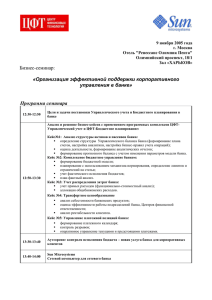Сервер Sun Fire V250. Руководство по замене компонентов
advertisement

admin_guide.book Page 1 Tuesday, February 3, 2004 10:00 AM
Руководство администратора сервера
Sun Fire V250
Корпорация Sun Microsystems, Inc.
4150 Network Circle
Santa Clara, CA 95054 U.S.A.
650-960-1300
Номер продукта: 817-3390-10
январь 2004 г., редакция A
Замечания по данному документу отправляйте по адресу: docfeedback@sun.com
admin_guide.book Page 2 Tuesday, February 3, 2004 10:00 AM
© Sun Microsystems, Inc., 4150 Network Circle, Santa Clara, California 95054, U.S.A., 2003 г. Все права защищены.
Корпорация Sun Microsystems, Inc. обладает правами интеллектуальной собственности в отношении технологии, используемой в
устройстве, которое описано в данном документе. В частности (и без каких-либо ограничений), эти права интеллектуальной
собственности могут включать один или несколько патентов США, опубликованных по адресу http://www.sun.com/patents, а также один
или несколько дополнительных патентов или заявок на патенты, ожидающих рассмотрения в США и других странах.
Данный документ и продукт, к которому он относится, распространяются по лицензиям, ограничивающим их использование,
копирование, распространение и декомпиляцию. Воспроизведение данного продукта и данного документа полностью или частично,
в любом виде и любым способом без предварительного письменного разрешения корпорации Sun или ее лицензиаров (при наличии
таковых) запрещено.
Программное обеспечение третьих фирм, включая технологию шрифтов, защищено авторскими правами и предоставляется
корпорацией Sun по лицензии.
Отдельные части продукта могут быть заимствованы из систем Berkeley BSD, предоставляемых по лицензии университета штата
Калифорния. UNIX является товарным знаком, зарегистрированным в США и других странах, и лицензируется исключительно
компанией X/Open Company, Ltd.
Sun, Sun Microsystems, логотип Sun, AnswerBook2, docs.sun.com и Solaris являются товарными знаками или зарегистрированными
товарными знаками Sun Microsystems, Inc. в США и других странах.
Все товарные знаки SPARC используются по лицензии и являются товарными знаками или зарегистрированными товарными знаками
SPARC International, Inc. в США и других странах. Продукты с товарным знаком SPARC созданы на основе архитектуры, разработанной
корпорацией Sun Microsystems, Inc.
Система OPEN LOOK и графический интерфейс пользователя Sun™ были разработаны корпорацией Sun Microsystems для своих
пользователей и обладателей лицензий. Корпорация Sun признает ведущую роль компании Xerox в исследованиях и разработке
концепции визуального и графического интерфейсов пользователя для вычислительной техники. Корпорация Sun обладает
ограниченной лицензией компании Xerox на графический интерфейс пользователя Xerox, которая также распространяется на
обладателей лицензии Sun, использующих графические интерфейсы пользователя OPEN LOOK, и, с другой стороны, согласуется с
письменными лицензионными соглашениями корпорации Sun.
ДОКУМЕНТАЦИЯ ПРЕДОСТАВЛЯЕТСЯ “КАК ЕСТЬ”, И НАСТОЯЩИМ ЗАЯВЛЯЕТСЯ ОБ ОТКАЗЕ ОТ ВСЕХ
ВЫРАЖЕННЫХ ЯВНО ИЛИ ПОДРАЗУМЕВАЕМЫХ УСЛОВИЙ, УТВЕРЖДЕНИЙ И ГАРАНТИЙ, ВКЛЮЧАЯ ЛЮБЫЕ
ПОДРАЗУМЕВАЕМЫЕ ГАРАНТИИ ПРИГОДНОСТИ ДЛЯ ТОРГОВЛИ, СООТВЕТСТВИЯ ОПРЕДЕЛЕННОЙ ЦЕЛИ ИЛИ
НЕНАРУШЕНИЯ ПРАВ, КРОМЕ ТЕХ СЛУЧАЕВ, КОГДА ТАКИЕ ОТКАЗЫ ПРИЗНАЮТСЯ НЕ ИМЕЮЩИМИ
ЮРИДИЧЕСКОЙ СИЛЫ.
Просьба
отправить на
переработку
admin_guide.book Page iii Tuesday, February 3, 2004 10:00 AM
Содержание
1.
Введение
1
Обзор сервера
2
Характеристики
Функции дверцы
2
3
Индикаторы состояния сервера
Функции передней панели
Кнопка On/Standby
3
3
4
Управление режимом питания сервера
Накопители на жестких дисках
Дисковод DVD-ROM
6
6
Карта конфигурации системы
7
Переключатель режимов работы
Функции задней панели
Сетевые разъемы
13
13
13
Внешний порт SCSI
13
Параллельный порт
14
Блок питания
10
12
Последовательные порты
Порты USB
5
14
Системные приглашения
15
iii
admin_guide.book Page iv Tuesday, February 3, 2004 10:00 AM
2.
Снятие и замена компонентов
Сменные компоненты
Подъем сервера
17
18
18
Меры защиты от электростатических разрядов
▼
18
Защита от электростатического разряда при работе с передней частью
сервера 18
Управление режимом питания сервера
▼
Включение сервера
▼
Выключение сервера
19
20
20
Перенос карты конфигурации системы из одного сервера в другой
▼
Перенос карты конфигурации системы из одного сервера в другой
Снятие и замена накопителей на жестких дисках
Снятие накопителя на жестких дисках
22
22
▼
Снятие накопителя на жестких дисках
▼
Установка накопителя на жестких дисках на место
23
24
Установка накопителя SCSI при работающей ОС Solaris
Снятие накопителя SCSI при работающей ОС Solaris
Блок питания
▼
3.
29
Замена блока питания
29
Sun™ Advanced Lights Out Manager
33
Sun™ Advanced Lights Out Manager
34
Порты управления системы ALOM
35
Установка пароля администратора admin
Основные функции системы ALOM
36
36
Переход от одного приглашения к другому
iv
21
36
▼
Переход к приглашению ALOM
36
▼
Переход к приглашению консоли сервера
Руководство администратора сервера Sun Fire V250 • январь 2004 г.
37
27
25
21
admin_guide.book Page v Tuesday, February 3, 2004 10:00 AM
4.
Система управления Sun Management Center
39
Система управления Sun Management Center
40
Как работает система управления Sun Management Center
40
Другие функции системы управления Sun Management Center
Использование системы управления Sun Management Center
Пакет Hardware Diagnostic Suite
41
42
43
Когда следует использовать пакет Hardware Diagnostic Suite
43
Требования для использования пакета Hardware Diagnostic Suite
5.
Система Sun VTS
SunVTS
45
46
Программное обеспечение SunVTS и безопасность
Использование системы SunVTS
▼
Обзор средств диагностики
49
51
52
Sun Advanced Lights Out Manager
Диагностические средства POST
▼
48
49
Документация по пакету SunVTS
Diagnostics (Диагностика)
54
55
Запуск процедуры диагностики POST
55
Управление диагностической программой POST
Диагностические тесты OpenBoot
▼
59
Управление диагностическими тестами OpenBoot
▼
56
59
Запуск диагностических тестов OpenBoot
Команды OpenBoot
47
48
Проверка установки системы SunVTS
Установка пакета SunVTS
6.
44
60
62
Выполнение команд OpenBoot
66
Содержание
v
admin_guide.book Page vi Tuesday, February 3, 2004 10:00 AM
Диагностические средства операционной системы
Журналы системных сообщений и ошибок
67
67
Системные информационные команды ОС Solaris
▼
Выполнение информационных команд ОС Solaris
Результаты последних диагностических тестов
▼
Вывод результатов последних тестов
Переменные конфигурации OpenBoot
▼
74
75
75
76
Вывод и установка значений переменных конфигурации
OpenBoot 77
Автоматический перезапуск сервера
vi
67
78
Руководство администратора сервера Sun Fire V250 • январь 2004 г.
admin_guide.book Page vii Tuesday, February 3, 2004 10:00 AM
Рисунки
РИС. 1-1
Сервер Sun Fire V250 2
РИС. 1-2
Местоположение кнопки On/Standby
РИС. 1-3
Переключатель режимов работы (показан в положении Standby)
РИС. 1-4
Расположение портов ввода/вывода
РИС. 1-5
Блок-схема приглашений системы
РИС. 2-1
Точка электростатического заземления на передней панели
РИС. 2-2
Снятие накопителя на жестких дисках 23
РИС. 2-3
Установка накопителя на жестких дисках 25
РИС. 2-4
Снятие блока питания
РИС. 2-5
Замена блока питания 31
РИС. 6-1
Сообщение, выводимое при выполнении диагностического теста
watch-net 66
РИС. 6-2
Сообщение, выводимое при выполнении диагностического теста
watch-net-all 66
4
11
12
15
19
30
vii
admin_guide.book Page viii Tuesday, February 3, 2004 10:00 AM
viii
Руководство администратора сервера Sun Fire V250 • январь 2004 г.
admin_guide.book Page ix Tuesday, February 3, 2004 10:00 AM
Таблицы
ТАБЛ. 1-1
Индикаторы состояния сервера 3
ТАБЛ. 1-2
Операции с кнопкой On/Standby и результаты
ТАБЛ. 1-3
Описание режимов питания сервера
ТАБЛ. 1-4
Светодиодные индикаторы накопителей на жестких дисках 6
ТАБЛ. 1-5
Параметры OBP, хранящиеся в карте конфигурации системы
ТАБЛ. 1-6
Режимы работы 11
ТАБЛ. 1-7
Индикаторы сетевого интерфейса 13
ТАБЛ. 1-8
Индикаторы блока питания 14
ТАБЛ. 2-1
Индикаторы состояния блока питания 31
ТАБЛ. 3-1
Компоненты, контролируемые программой ALOM 35
ТАБЛ. 4-1
Компоненты, контролируемые системой управления Sun Management Center 40
ТАБЛ. 5-1
Тесты SunVTS
ТАБЛ. 6-1
Сводный список средств диагностики 52
ТАБЛ. 6-2
Компоненты, контролируемые программой ALOM 54
ТАБЛ. 6-3
Переменные конфигурации OpenBoot
ТАБЛ. 6-4
Пример меню obdiag
ТАБЛ. 6-5
Ключевые слова для переменной конфигурации OpenBoot test-args 60
ТАБЛ. 6-6
Использование информационных команд ОС Solaris 75
ТАБЛ. 6-7
Конфигурирование диагностических тестов OpenBoot
5
6
7
48
57
59
77
ix
admin_guide.book Page x Tuesday, February 3, 2004 10:00 AM
x
Руководство администратора сервера Sun Fire V250 • январь 2004 г.
admin_guide.book Page xi Tuesday, February 3, 2004 10:00 AM
Введение
Руководство администратора сервера Sun Fire V250 предназначено для
системных администраторов. Кроме общей описательной информации о сервере
Sun Fire V250, оно содержит подробные инструкции по следующим аспектам.
■
■
■
Администрирование сервера
Диагностика неполадок
Компоненты, замену которых может выполнить потребитель.
Для использования информации, приведенной в данном руководстве, необходимо
обладать активными знаниями понятий и терминов, относящихся к компьютерным
сетям, а также опытом работы с операционной системой Solaris™.
Перед прочтением данного документа
Перед выполнением каких-либо процедур, описанных в данном руководстве,
ознакомьтесь с Инструкцией по совместимости и технике безопасности для
сервера Sun Fire V250.
Команды операционной системы UNIX
Информацию об использовании UNIX® можно найти в следующих источниках:
■
■
Solaris Handbook for Sun Peripherals (Справочник ОС Solaris по подключению
периферийных устройств Sun)
в другой документации по программному обеспечению, прилагаемой к
приобретенной системе
xi
admin_guide.book Page xii Tuesday, February 3, 2004 10:00 AM
Соглашения об использовании
шрифтов
Шрифт
Значение
Примеры
АаБбВв123
Имена команд, файлов и
каталогов; информация,
выводимая на экран монитора
Редактирование файла .login.
Используйте ls -a для
отображения списка всех файлов.
% Поступила электронная
почта.
АаБбВв123
Данные, вводимые
пользователем в ответ на
информацию на экране
монитора
% su
Пароль:
АаБбВв123
Названия документов,
новые слова или термины,
выделяемые слова.
Переменные командной
строки, которые необходимо
заменять действительными
значениями.
Прочтите Главу 6 в Руководстве
пользователя.
Называются вариантами классов.
Для выполнения этой операции
требуются права
привилегированного пользователя.
Для удаления фала наберите rm
имя_файла.
Приглашения оболочки
xii
Оболочка
Приглашение
Оболочка C shell
имя-компьютера%
Оболочка C shell для привилегированного
пользователя
имя-компьютера#
Оболочки Баурна и Корна
$
Оболочки Баурна и Корна
#
Оболочка ALOM
sc>
Оболочка OpenBoot PROM
ok
Руководство администратора сервера Sun Fire V250 • январь 2004 г.
admin_guide.book Page xiii Tuesday, February 3, 2004 10:00 AM
Дополнительная документация
Библиотеки
Название
Номер по каталогу
Последняя информация
Примечания к выпуску сервера
Sun Fire V250
817-1003-xx
Распаковка
Руководство по быстрому началу
работы с сервером Sun Fire V250
817-0898-xx
Установка
Инструкция по совместимости и
технике безопасности для сервера
Sun Fire V250
Руководство по установке сервера
Sun Fire V250
817-1959-xx
Система Lights-Out
Management
Файл справки ALOM Online Help
817-3175-xx
Последняя информация
Примечания к выпуску сервера
Sun Fire V250
817-1003-xx
817-0899-xx
Перед выполнением каких-либо процедур, описанных в данном руководстве,
ознакомьтесь с Инструкцией по совместимости и технике безопасности для
сервера Sun Fire V250.
Доступ к электронной документации
корпорации Sun
Широкий выбор документации по продуктам Sun, включая национальные
версии, для чтения, печати и приобретения см. по следующему адресу:
http://www.sun.com/documentation/
Введение
xiii
admin_guide.book Page xiv Tuesday, February 3, 2004 10:00 AM
Корпорация Sun благодарна за Ваши
замечания и предложения
Корпорация Sun заинтересована в повышении качества документации по своим
продуктам и с радостью примет замечания, предложения и рекомендации.
Отправляйте Ваши комментарии по следующему адресу:
docfeedback@sun.com
Укажите номер документа по каталогу (817-3390-10) в теме Вашего письма.
xiv
Руководство администратора сервера Sun Fire V250 • январь 2004 г.
admin_guide.book Page 1 Tuesday, February 3, 2004 10:00 AM
Г Л А ВА
1
Введение
В этой главе описывается Sun Fire V250 и дается обзор основных функций. Глава
состоит из следующих разделов:
■
“Обзор сервера” на стр. 2
■
“Функции дверцы” на стр. 3
■
“Функции задней панели” на стр. 12
■
“Системные приглашения” на стр. 15
1
admin_guide.book Page 2 Tuesday, February 3, 2004 10:00 AM
Обзор сервера
РИС. 1-1
Сервер Sun Fire V250
Характеристики
Характеристики сервера Sun Fire V250 указаны ниже.
■
■
■
■
■
2
Процессор(ы) UltraSPARC™ IIIi
Четыре разъема для установки модулей памяти DDR DIMM на процессор
Один порт Ethernet 10/100/1000BASE-T с автосогласованием
Один многорежимный порт Ultra160 SCSI
Один последовательный порт RJ-45 для управления сервером
Руководство администратора сервера Sun Fire V250 • январь 2004 г.
admin_guide.book Page 3 Tuesday, February 3, 2004 10:00 AM
■
■
■
■
■
■
■
■
■
Один порт 10BASE-T Ethernet для управления сервером
Один последовательный порт общего назначения DB-9
Четыре порта USB
Шесть разъемов расширения PCI
Дисковод DVD-ROM
Восемь жестких дисков SCSI с возможностью “горячей” замены
Карта конфигурации системы
Двойной резервный блок питания
Система дистанционного управления Sun™ Advanced Lights-Out Manager
Функции дверцы
Для обеспечения безопасности можно запирать переднюю дверцу сервера
Sun Fire V250. Для получения доступа к передней панели отоприте и откройте
дверцу. Дверца содержит два светодиодных индикатора, которые видны, когда
она заперта, и отображают рабочее состояние сервера.
Индикаторы состояния сервера
На дверце сервера имеется два индикатора состояния. Описание функций
индикаторов приведено в ТАБЛ. 1-1.
ТАБЛ. 1-1
Индикаторы состояния сервера
Индикатор
Цвет
светодиода
Состояние
светодиода
Работа
Зеленый
горит
На сервер подано питание, операционная
система Solaris запущена.
не горит
Либо отключено питание, либо не запущена
ОС Solaris.
горит
Сервер обнаружил проблему - требуется
вызов обслуживающего персонала.
не горит
Проблем не обнаружено.
Требуется
обслуживание
Желтый
Значение
Функции передней панели
Для получения доступа к передней панели отоприте и откройте дверцу.
Глава 1
Введение
3
admin_guide.book Page 4 Tuesday, February 3, 2004 10:00 AM
На передней панели находятся перечисленные ниже элементы:
■
■
■
■
■
■
Кнопка On/Standby
Карта конфигурации системы
Накопители на жестких дисках
Дисковод DVD-ROM
Накопитель на магнитной ленте (дополнительный)
Переключатель режимов работы
Кнопка On/Standby
Кнопка On/Standby служит только для управления состоянием питания сервера;
она не обесточивает сервер от источника электропитания. Иначе говоря, она не
отключает сервер полностью. Единственный способ, который позволяет это
сделать, - это физическое отключение сервера от источника питания.
Кнопка On/Standby
РИС. 1-2
4
Местоположение кнопки On/Standby
Руководство администратора сервера Sun Fire V250 • январь 2004 г.
admin_guide.book Page 5 Tuesday, February 3, 2004 10:00 AM
Кнопка On/Standby является включателем без фиксации, рассчитанным на два
режима работы:
■
■
нажать и немедленно отпустить
нажать и удерживать в нажатом состоянии более 4 секунд
Результат этих действий описан в ТАБЛ. 1-2.
ТАБЛ. 1-2
Операции с кнопкой On/Standby и результаты
Режим питания сервера
Нажать и отпустить
Нажать и удерживать более 4 секунд
Standby
(Режим ожидания)
Сервер переходит в режим
питания On (Вкл).
Сервер переходит в режим
питания On (Вкл).
On (Включено)
(ОС Solaris запущена)
Выполняется нормальное
завершение работы
программного обеспечения.
Сервер переходит в режим
ожидания Standby.
Сервер напрямую переходит в
режим ожидания Standby.
On (Включено)
(ОС Solaris не
запущена)
Нет результата.
Сервер напрямую переходит в
режим ожидания Standby.
Управление режимом питания сервера
■
Для получения сведений об электроснабжении сервера и его подключении к
источнику питания см. Руководство по установке сервера Sun Fire V250.
■
Информацию об управлении питанием сервера с помощью программного
обеспечения см. в оперативной справке ALOM Online Help.
Режимы питания
После подключения к электросети сервер переходит в режим Standby
(Ожидание). Пока сервер подключен к электросети, он находится либо в режиме
ожидания Standby, либо в режиме On. Единственный способ, который позволяет
полностью выключить питание сервера, - это отключение кабеля питания от
сети.
Глава 1
Введение
5
admin_guide.book Page 6 Tuesday, February 3, 2004 10:00 AM
Режимы питания поясняются в ТАБЛ. 1-3.
ТАБЛ. 1-3
Описание режимов питания сервера
Режим питания
Описание
On (Вкл)
Сервер подключен к сети питания, питание подается на схемы
сервера.
Standby
(Режим ожидания)
Сервер подключен к сети питания, но питание на схемы сервера не
подается.
Off (Выкл)
Сервер отключен от сети питания. Кабели питания отсоединены.
Накопители на жестких дисках
В сервере Sun Fire V250 можно использовать до восьми слотов для накопителей
на жестких дисках. В слоты можно устанавливать накопители на жестких дисках
Sun 36 GB и 73 GB LVD SCSI, отвечающие форм-фактору SCA-2 1-дюймовых
устройств.
Каждый накопитель снабжен двумя светодиодными индикаторами. Режимы
индикаторов приведены в ТАБЛ. 1-4.
ТАБЛ. 1-4
Светодиодные индикаторы накопителей на жестких дисках
Индикатор
Цвет
светодиода
Состояние
светодиода
Состояние компонента
Работа
Зеленый
мигает
Выполнение операций SCSI
не горит
Бездействие
горит
Готов
не горит
Не готов
Готов
Синий
Информацию о снятии и замене накопителя на жестких дисках см. в разделе
“Снятие и замена накопителей на жестких дисках” на стр. 22.
Дисковод DVD-ROM
В сервере Sun Fire V250 установлен дисковод ATA DVD-ROM.
6
Руководство администратора сервера Sun Fire V250 • январь 2004 г.
admin_guide.book Page 7 Tuesday, February 3, 2004 10:00 AM
Карта конфигурации системы
Карта конфигурации системы (SCC) находится в слоте рядом с кнопкой
On/Standby. На карте хранится уникальная идентификационная информация для
работы в сети, включая адрес MAC (Media Access Control - адрес для управления
доступом к среде передачи), сетевой идентификатор “hostid” (известный также
как “idprom”) и данные конфигурации OpenBoot™ PROM (известные также как
“nvram”).
Во время загрузки сервер выполняет обращение к карте конфигурации.
■
Если правильно отформатированная карта в считывающем устройстве
отсутствует, система загружена не будет.
■
Если содержимое раздела nvram повреждено, система будет осуществлять
инициализацию с использованием конфигурации nvram по умолчанию.
■
Если содержимое раздела idprom повреждено, ПЗУ OpenBoot выведет
предупреждающее сообщение, и система не будет автоматически загружать
систему Solaris. Однако систему все же можно загрузить из приглашения ok с
помощью команды boot.
Если карту конфигурации системы решено извлечь из сервера и устанавливать
перед перезагрузкой системы, ее следует обязательно хранить в безопасном
месте.
Более подробная информация приведена в разделе “Перенос карты
конфигурации системы из одного сервера в другой” на стр. 21.
ТАБЛ. 1-5
Параметры OBP, хранящиеся в карте конфигурации системы
Параметр
Значение по
умолчанию
diag-passes
1
Число циклов выполнения метода (-ов)
самоконтроля.
loca-mac-address?
true
Если этот параметр имеет значение true,
сетевые драйверы будут использовать свой
собственный MAC-адрес, а не адрес сервера.
fcode-debug?
false
Если этот параметр имеет значение true,
будут включены имена полей для кодов
FCode подключаемых устройств.
ttyb-rts-dtr-off
true
Если этот параметр имеет значение
true, операционная система не будет
анализировать сигналы RTS и DTR для
терминала ttyb.
Описание
Глава 1
Введение
7
admin_guide.book Page 8 Tuesday, February 3, 2004 10:00 AM
ТАБЛ. 1-5
Параметры OBP, хранящиеся в карте конфигурации системы
(Продолжение)
Параметр
Значение по
умолчанию
ttyb-ignore-cd
false
ttya-rts-dtr-off
true
Если этот параметр имеет значение true,
операционная система будет игнорировать
сигнал обнаружения несущей (carrierdetect) на ttyb
Если этот параметр имеет значение true,
операционная система будет игнорировать
сигнал обнаружения несущей (carrierdetect) на ttya
ttya-ignore-cd
8
Описание
silent-mode?
false
Если этот параметр имеет значение
“true”, а параметр diag-switch? имеет
значение “false”
scsi-initiator-id
7
Идентификатор “scsi-id” контроллера SCSI
oem-logo?
false
Если этот параметр имеет значение “true”,
будет использоваться пользовательский
логотип OEM, в противном случае будет
использоваться логотип Sun
oem-banner?
false
Если этот параметр имеет значение “true”,
будет использоваться пользовательский
заголовок OEM
ansi-terminal?
true
screen-#columns
80
Устанавливает количество знаков в строке
на экране
screen-#rows
34
Устанавливает количество строк на экране
ttya-mode
9600,8,n,1,-
ttya (baud rate, #bits, parity, #stop, handshake)
(скорость передачи, число битов данных,
контроль четности, число стоповых битов,
подтверждение установления связи)
ttyb-mode
9600,8,n,1,-
ttyb (baud rate, #bits, parity, #stop,
handshake) (скорость передачи, число
битов данных, контроль четности, число
стоповых битов, подтверждение
установления связи)
output-device
ttya
Устройство, используемое для вывода при
включении питания
asr-policy
normal
input-device
ttya
Устройство, используемое для ввода при
включении питания
Руководство администратора сервера Sun Fire V250 • январь 2004 г.
admin_guide.book Page 9 Tuesday, February 3, 2004 10:00 AM
ТАБЛ. 1-5
Параметры OBP, хранящиеся в карте конфигурации системы
(Продолжение)
Параметр
Значение по
умолчанию
Описание
load-base
16384
Адрес
auto-boot?
true
Если этот параметр имеет значение “true”,
то после перезагрузки или включения
питания загрузка системы выполняется
автоматически
auto-boot-on-error?
false
boot-command
boot
Действие, выполняемое по команде “boot”
diag-file
none
Файл, используемый для загрузки, если
параметр diag-switch? имеет значение
“true”
diag-device
net
Устройство, используемое для загрузки,
если параметр diag-switch? имеет
значение “true”
boot-file
none
Файл для загрузки, если параметр
diag-switch? имеет значение “false”
boot-device
disk net
Устройство, используемое для загрузки,
если параметр diag-switch? имеет
значение “false”
use-nvramrc?
false
Если этот параметр имеет значение “true”,
при запуске сервера выполняются команды
из NVRAMRC
nvramrc
none
Сценарий для выполнения, если параметр
use-nvramrc? имеет значение “true”
obdiag-trigger
all-resets
oem-logo
none
oem-banner
none
post-trigger
all-resets
security-mode
none
Уровень защиты микропрограммного
обеспечения (возможные значения:
“none”, “command” или “full”)
security-password
none
Пароль для защиты микропрограммного
обеспечения, кроме случая, когда параметр
security-mode имеет значение “none”
(не отображается) - не устанавливайте
это параметр напрямую
Глава 1
Введение
9
admin_guide.book Page 10 Tuesday, February 3, 2004 10:00 AM
ТАБЛ. 1-5
Параметры OBP, хранящиеся в карте конфигурации системы
(Продолжение)
Параметр
Значение по
умолчанию
Описание
Число попыток в случае неправильного
ввода пароля
security#badlogins
none
diag-script
none
diag-level
max
Определяет режим выполнения
диагностических тестов (возможные
значения “off” (нет), “min” (минимум),
“med” (средний), “max” (максимум))
diag-switch?
false
Если этот параметр имеет значение
“true”:
• система работает в режиме диагностики
• после получения запроса на загрузку
(boot) загружается файл diag-file с
устройства diag-device
Если параметр имеет значение “false”:
• система работает в обычном режиме
• после получения запроса на загрузку
(boot), загружается файл boot-file с
устройства boot-device
error-resetrecovery
boot
Команда, выполняемая после перезагрузки
системы вследствие обнаружения ошибки
pcia-probe-list
Определяет число разъемов PCI и порядок
их контроля
Переключатель режимов работы
В сервере Sun Fire V250 имеется переключатель режимов работы, с помощью
которого обеспечивается контроль следующих аспектов работы сервера.
■
■
■
Режим питания
Уровень безопасности
Уровень диагностики
Переключатель режимов работы имеет четыре положения, каждое из которых
переводит сервер в другой режим работы. Описание каждого режима см. в
ТАБЛ. 1-6.
10
Руководство администратора сервера Sun Fire V250 • январь 2004 г.
admin_guide.book Page 11 Tuesday, February 3, 2004 10:00 AM
Normal (Работа)
Locked (Блокировка)
Standby
(Режим
ожидания)
Diagnostics
(Диагностика)
РИС. 1-3
Переключатель режимов работы (показан в положении Standby)
Описание режимов работы приведено в ТАБЛ. 1-6.
ТАБЛ. 1-6
Режимы работы
Режим работы
Режим работы сервера
Normal (Работа)
Работа сервера в обычном режиме
Diagnostics
(Диагностика)
Выполнение полной самодиагностики при
загрузке системы
Locked
(Блокировка)
Блокировка кнопки On/Standby
Защита от стирания данных в модуле ALOM Flash
PROM
Защита от стирания данных в модуле OBP/POST
Flash PROM
Запрещение зависания для OBP/Kadb
Forced Standby
(Принудительное
ожидание)
Принудительный переход сервера в режим
ожидания
Блокировка кнопки On/Standby
Запрещение дистанционного управления питанием
Защита от стирания данных в модуле ALOM Flash
PROM
Глава 1
Введение
11
admin_guide.book Page 12 Tuesday, February 3, 2004 10:00 AM
Функции задней панели
На задней панели расположены порты ввода/вывода сервера и гнезда для
подсоединения кабеля питания. Их расположение показано на РИС. 1-4.
Гнезда подключения кабеля
питания
USB
[2] [3]
[0] [1]
Последовательные данные
Параллельный порт
Ethernet
SCSI
SER MGT
NET MGT
Разъемы PCI
РИС. 1-4
12
Расположение портов ввода/вывода
Руководство администратора сервера Sun Fire V250 • январь 2004 г.
admin_guide.book Page 13 Tuesday, February 3, 2004 10:00 AM
Сетевые разъемы
В сервере Sun Fire V250 имеется сетевой порт с автосогласованием (используется
разъем RJ-45). Сетевой порт имеет два индикатора состояния, которые
обозначают:
■
■
сетевое соединение
скорость передачи данных в сети
В ТАБЛ. 1-7 приведены краткие сведения об индикаторе сетевого соединения.
ТАБЛ. 1-7
Индикаторы сетевого интерфейса
Цвет светодиода
Состояние светодиода
Состояние канала связи с сетью
Зеленый
горит
Канал связи установлен.
мигает
Передача данных по каналу связи
не горит
Канал связи не установлен.
горит
Работа
Оранжевый
Последовательные порты
На сервере имеется два последовательных порта.
■
■
Разъем RJ-45, имеющий обозначение SER MGT, служит для управления
сервером с помощью ALOM.
Разъем DB-9, имеющий обозначение 10101, служит для передачи данных
общего назначения.
Порты USB
В сервере имеется четыре порта USB, отвечающих требованиям стандарта
USB1.1. Они поддерживают скорости передачи данных 1,5 Мбит/с и 12 Мбит/с,
и в каждом разъеме имеется питание 5 В.
Внешний порт SCSI
Порт SCSI является многорежимным интерфейсом Ultra160 SCSI. Для работы со
скоростями Ultra160 SCSI он должен быть в режиме LVD. При подключении к
серверу линейного устройства интерфейс SCSI автоматически переключается в
линейный режим.
Глава 1
Введение
13
admin_guide.book Page 14 Tuesday, February 3, 2004 10:00 AM
Параллельный порт
Параллельный порт - это гнездовой разъем DB-25, отвечающий стандарту
IEEE1284 и спецификациям SPP, EPP и ECP.
Блок питания
Сервер Sun Fire V250 оборудован двойными резервными блоками питания. В
каждом блоке имеется три индикатора состояния, которые кратко рассмотрены
в ТАБЛ. 1-8.
ТАБЛ. 1-8
Индикаторы блока питания
Цвет
светодиода
Состояние
светодиода
Состояние компонента
Зеленый
горит
Питание подается, неисправности не обнаружены.
не горит
Питание не подается, либо блок питания отключен
вследствие срабатывания схемы защиты.
горит
Блок требует сервисного обслуживания, но все же
активен, если горит зеленый светодиод.
мигает
Блок питания установлен неправильно.
не горит
Блок питания работает нормально.
горит
OK to remove (разрешается отключить).
не горит
Не отключать блок от сервера.
Оранжевый
Синий
Внимание – Пока к серверу подсоединен кабель питания, внутри сервера
присутствуют потенциально опасные напряжения.
14
Руководство администратора сервера Sun Fire V250 • январь 2004 г.
admin_guide.book Page 15 Tuesday, February 3, 2004 10:00 AM
Системные приглашения
В сервере Sun Fire V250 используются следующие приглашения сервера по
умолчанию.
■
ok— приглашение системы OpenBoot PROM (OBP)
■
sc— приглашение системы ALOM
■
#— приглашение ОС Solaris для привилегированного пользователя (оболочка
Баурна и Корна)
На РИС. 1-5 показаны взаимосвязи трех приглашений и последовательность
смены одного приглашения другим.
reset
sc>
reset
console,
break
break
sc>
#.
console
#.
go
ok
boot
go
Shutdown, halt, init 0
ok
#
console
#.
sc>
РИС. 1-5
Блок-схема приглашений системы
Примечание – Что касается команд reset и break, для перехода к приглашению
ok далее потребуется ввести console.
Глава 1
Введение
15
admin_guide.book Page 16 Tuesday, February 3, 2004 10:00 AM
16
Руководство администратора сервера Sun Fire V250 • январь 2004 г.
admin_guide.book Page 17 Tuesday, February 3, 2004 10:00 AM
Г Л А ВА
2
Снятие и замена компонентов
В этой главе описываются процедуры замены компонентов, которые могут
выполнять пользователи. Нет необходимости, чтобы эти процедуры
выполнялись специалистом по обслуживанию.
Внимание – Прочитайте раздел “Меры защиты от электростатических
разрядов” на стр. 18 и перед проведением любых процедур, описанных в данной
главе, надевайте надежно заземленный антистатический браслет.
Глава содержит следующие разделы:
■
“Сменные компоненты” на стр. 18
■
“Подъем сервера” на стр. 18
■
“Меры защиты от электростатических разрядов” на стр. 18
■
“Управление режимом питания сервера” на стр. 19
■
“Перенос карты конфигурации системы из одного сервера в другой” на стр. 21
■
“Снятие и замена накопителей на жестких дисках” на стр. 22
■
“Блок питания” на стр. 29
17
admin_guide.book Page 18 Tuesday, February 3, 2004 10:00 AM
Сменные компоненты
Перечисленные ниже компоненты могут менять пользователи.
■
■
■
Карта конфигурации системы (F370-5155)
Накопитель на жестких дисках (F540-5462, 36GB 10000 об./мин или
F540-5455, 73GB 10000 об./мин)
Блок питания (F300-1588)
Примечание – Для снятия и замены всех других компонентов требуется вызов
обслуживающего персонала.
Подъем сервера
Перед подъемом сервера закройте дверцу. Сервер должны поднимать два
человека. Для захвата следует использовать верхнюю часть панели спереди
и ручки блока питания сзади.
Меры защиты от электростатических
разрядов
При выполнении работ по обслуживанию на сервере выполните следующие
инструкции для предотвращения повреждения внутренних компонентов сервера
в результате статического разряда.
При этом потребуется антистатический браслет, антистатический коврик или
другая подходящая антистатическая поверхность.
▼
Защита от электростатического разряда при
работе с передней частью сервера
1. Выключите систему.
См. “Управление режимом питания сервера” на стр. 19.
18
Руководство администратора сервера Sun Fire V250 • январь 2004 г.
admin_guide.book Page 19 Tuesday, February 3, 2004 10:00 AM
2. Открыв дверцу передней панели сервера, подсоедините один конец провода
антистатического браслета к точке заземления, а другой конец - к самому
браслету.
Сервер будет заземлен с помощью кабеля питания.
См. РИС. 2-1.
РИС. 2-1
Точка электростатического заземления на передней панели
Управление режимом питания сервера
Примечание – Перед снятием или заменой карты конфигурации системы или
дисковода DVD-ROM сервер необходимо отключить.
Для получения подробных сведений об управлении питанием сервера см.
электронную документацию ALOM Online Documentation.
Глава 2
Снятие и замена компонентов
19
admin_guide.book Page 20 Tuesday, February 3, 2004 10:00 AM
▼
Включение сервера
Внимание – Не перемещайте сервер при включенном питании. Перемещение
может привести к выходу из строя накопителя на жестких дисках. Перед
перемещением сервера обязательно отключите питание.
1. Подключите сервер к электросети переменного тока.
При подключении сервера к источнику питания он сразу же переходит в режим
Standby (Ожидание).
2. Включите питание на периферийных устройствах и внешних устройствах
хранения данных, подключенных к серверу.
Если к серверу подключено внешнее устройство, то специальные инструкции
можно найти в документации, прилагаемой к устройству.
3. Откройте дверцу.
4. Установите переключатель режимов работы в положение Normal (обычный
режим) или Diagnostics (Диагностика).
5. Один раз нажмите кнопку On/Standby.
6. Установите переключатель режимов работы в положение Locked (Блокировка).
Это позволит предотвратить случайное выключение сервера.
7. Закройте и заприте дверцу.
▼
Выключение сервера
1. Оповестите пользователей о том, что сервер будет выключен.
2. Выполните резервное копирование системных файлов и данных.
3. Установите переключатель режимов работы в положение Normal (обычный
режим) или Diagnostics (Диагностика).
4. Нажмите и сразу же отпустите кнопку On/Standby.
При этом запускается процедура нормального завершения работы системы.
20
Руководство администратора сервера Sun Fire V250 • январь 2004 г.
admin_guide.book Page 21 Tuesday, February 3, 2004 10:00 AM
Примечание – Нажатие и последующее отпускание переключателя On/Standby
запускает процедуру нормального завершения работы. Нажатие этой кнопки
и ее удержание в течение четырех секунд вызовет немедленное аппаратное
отключение сервера. По возможности для отключения сервера следует
использовать процедуру нормального завершения работы. Принудительное
аппаратное отключение сервера может привести к повреждению накопителя на
жестких дисках и потере данных.
5. Дождитесь подтверждения отключения системы ALOM.
6. Отсоедините кабель питания.
Это является единственным способом отключения питания сервера. В режиме
Standby (Ожидание) подача питания на сервер не прекращается.
Внимание – Пока к серверу подсоединен кабель питания, внутри сервера
присутствуют потенциально опасные напряжения.
Перенос карты конфигурации системы
из одного сервера в другой
▼
Перенос карты конфигурации системы из
одного сервера в другой
1. Отключите питание обоих серверов.
См. “Управление режимом питания сервера” на стр. 19.
2. Откройте дверцы обоих серверов.
3. Снимите стяжки, фиксирующие карты конфигурации системы, и извлеките
карты.
4. Вставьте карту из старого сервера в новый.
5. Установите на место стяжку на новой системе.
6. Включите питание новой системы.
Примечание – При перемещении карт конфигурации в новую систему
необходимо также переместить и корневой диск.
Глава 2
Снятие и замена компонентов
21
admin_guide.book Page 22 Tuesday, February 3, 2004 10:00 AM
Внимание – Извлекать карту конфигурации системы во время загрузки
сервера или при запущенной операционной системе Solaris запрещено. Перед
извлечением или установкой карты конфигурации системы сервер необходимо
отключить или перевести в режим Standby (Ожидание).
Внимание – Не вынимайте карту конфигурации системы без необходимости.
Если это необходимо сделать для переноса карты в другой сервер, избегайте
прикосновений к позолоченным контактам, расположенным на обратной
стороне карты.
Снятие и замена накопителей на
жестких дисках
Внимание – Электронные элементы сервера и накопителей на жестких
дисках крайне чувствительны к разрядам статического электричества. Перед
выполнением этой процедуры необходимо надеть заземленный антистатический
браслет.
Снятие накопителя на жестких дисках
Накопители обладают возможностью “горячего” подключения. Если в сервере
имеется несколько накопителей на жестких дисках, то установку и извлечение
накопителя можно выполнять, не выключая сервер.
Однако перед выполнением этой операции необходимо убедиться в том, что
ни операционная система, ни какое-либо приложение не используют этот
накопитель в данный момент.
Примечание – В случае необходимости снятия накопителя на жестких дисках
при работающей ОС Solaris перед выполнением описанной ниже процедуры
выполните указания, приведенные в разделе “Снятие накопителя SCSI при
работающей ОС Solaris” на стр. 27.
22
Руководство администратора сервера Sun Fire V250 • январь 2004 г.
admin_guide.book Page 23 Tuesday, February 3, 2004 10:00 AM
▼
Снятие накопителя на жестких дисках
1. Проверьте надежность заземления.
См. “Меры защиты от электростатических разрядов” на стр. 18.
2. Отоприте и откройте переднюю дверцу.
3. Убедитесь, что на снимаемом накопителе на жестких дисках горит синий
индикатор “OK to Remove”.
4. Запишите идентификационный номер отсека накопителя.
Накопитель для замены необходимо установить в тот же самый отсек, из
которого был извлечен имеющийся накопитель.
5. Сдвиньте вправо зажим, расположенный на передней панели накопителя.
Это действие освободит ручку, закрепленную на передней панели накопителя.
См. РИС. 2-2.
Зажим
Ручка
РИС. 2-2
Снятие накопителя на жестких дисках
6. Чтобы извлечь из сервера накопитель на жестких дисках, потяните его
за ручку.
7. Поместите накопитель в антистатический пакет или на коврик.
Глава 2
Снятие и замена компонентов
23
admin_guide.book Page 24 Tuesday, February 3, 2004 10:00 AM
▼
Установка накопителя на жестких дисках на
место
1. Проверьте надежность заземления.
См. “Меры защиты от электростатических разрядов” на стр. 18.
2. Отоприте и откройте дверцу.
3. Сдвиньте вправо зажим, расположенный в передней части накопителя.
Это действие освободит ручку, закрепленную на передней панели накопителя.
Рычаг необходимо освободить перед установкой накопителя в сервер. Если этого
не сделать, то правильно установить накопитель в сервер не удастся.
4. Обязательно устанавливайте накопитель в правильный отсек.
Проверьте, совпадает ли номер отсека с номером, который был записан при
снятии накопителя.
5. Совместите накопитель на жестких дисках с метками, которые указаны на обеих
сторонах каждого отсека для накопителя.
6. Вставляйте накопитель в сервер, пока металлический рычаг не начнет
закрываться.
Это означает, что разъем накопителя состыковался с ответной частью разъема
на сервере.
7. Нажмите на ручку, чтобы зафиксировать накопитель в отсеке.
См. РИС. 2-3.
24
Руководство администратора сервера Sun Fire V250 • январь 2004 г.
admin_guide.book Page 25 Tuesday, February 3, 2004 10:00 AM
РИС. 2-3
Установка накопителя на жестких дисках
8. Закройте и заприте дверцу.
Если накопитель был установлен при работающей ОС Solaris, выполните
указания, приведенные в разделе “Установка накопителя SCSI при работающей
ОС Solaris” на стр. 25.
Установка накопителя SCSI при работающей
ОС Solaris
Перед выполнением процедур, описанных в данном разделе, установите
накопитель на жестких дисках, следуя инструкциям в разделе “Снятие и замена
накопителей на жестких дисках” на стр. 22.
Используйте приведенные ниже указания вместе со сведениями, полученными с
помощью команды cfgadm(M).
Глава 2
Снятие и замена компонентов
25
admin_guide.book Page 26 Tuesday, February 3, 2004 10:00 AM
1. Установив накопитель на жестких дисках в отсек, войдите в систему как
привилегированный пользователь и выполните команду format, чтобы
зарегистрировать диск в операционной системе.
Введите следующую команду (показанный ниже пример выведенного на экран
текста приведен для системы, включающей два накопителя на жестких дисках).
# format
Searching for disks...done (Поиск дисков... готово)
AVAILABLE DISK SELECTIONS: (Установленные диски:)
0. c0t0d0 <SUN36G cyl 24427 alt 2 hd 27 sec 107>
/pci@1f,0/pci@1/scsi@8/sd@0,0
1. c0t1d0 <SUN36G cyl 24427 alt 2 hd 27 sec 107>
/pci@1f,0/pci@1/scsi@8/sd@1,0
2. Выберите диск и введите:
# quit
3. Выберите метку нового установленного накопителя на жестких дисках (она
отображается в столбце Ap_Id, как показано в примере ниже).
Введите:
# cfgadm -al
Ap_Id
c0
c0::dsk/c0t0d0
c1
c1::dsk/c1t0d0
c1::dsk/c1t1d0
c2
Type
scsi-bus
CD-ROM
scsi-bus
disk
unavailable
scsi-bus
Receptacle
connected
connected
connected
connected
connected
connected
Occupant
configured
configured
configured
configured
unconfigured
unconfigured
Condition
unknown
unknown
unknown
unknown
unknown
unknown
В показанном выше примере новый диск назван “Disk 1”.
4. Выполните логическое подсоединение к операционной системе.
Введите следующую команду, указав правильную метку Ap_Id для
установленного диска (в приведенном примере команды показана метка Ap_Id
для диска “Disk 1”):
# cfgadm -c configure c1::dsk/c1t1d0
26
Руководство администратора сервера Sun Fire V250 • январь 2004 г.
admin_guide.book Page 27 Tuesday, February 3, 2004 10:00 AM
5. Убедитесь в том, что накопитель подключен и сконфигурирован.
Введите:
# cfgadm -al
Ap_Id
c0
c0::dsk/c0t0d0
c1
c1::dsk/c1t0d0
c1::dsk/c1t1d0
c2
Type
scsi-bus
CD-ROM
scsi-bus
disk
disk
scsi-bus
Receptacle
connected
connected
connected
connected
connected
connected
Occupant
configured
configured
configured
configured
configured
unconfigured
Condition
unknown
unknown
unknown
unknown
unknown
unknown
Теперь накопитель готов к подключению для выполнения своих функций.
Снятие накопителя SCSI при работающей ОС
Solaris
При снятии накопителя на жестких дисках во время работы операционной
системы сначала необходимо удалить его из операционной системы логически и
только после этого отсоединить физически. Выполните указания, описанные в
этом разделе, затем снимите накопитель на жестких дисках, следуя инструкциям
в разделе “Снятие накопителя на жестких дисках” на стр. 22.
Используйте приведенные ниже указания вместе со сведениями, полученными с
помощью команды cfgadm(M).
1. Убедитесь в том, что накопитель, который требуется извлечь, зарегистрирован в
операционной системе.
Введите:
# format
Searching for disks...done (Поиск дисков... готово)
AVAILABLE DISK SELECTIONS: (Установленные диски:)
0. c0t0d0 <SUN36G cyl 24427 alt 2 hd 27 sec 107>
/pci@1f,0/pci@1/scsi@8/sd@0,0
1. c0t1d0 <SUN36G cyl 24427 alt 2 hd 27 sec 107>
/pci@1f,0/pci@1/scsi@8/sd@1,0
Глава 2
Снятие и замена компонентов
27
admin_guide.book Page 28 Tuesday, February 3, 2004 10:00 AM
2. Выберите метку Ap_Id накопителя, который необходимо снять.
Введите:
# cfgadm -al
Ap_Id
c0
c0::dsk/c0t0d0
c1
c1::dsk/c1t0d0
c1::dsk/c1t1d0
c2
Type
scsi-bus
CD-ROM
scsi-bus
disk
disk
scsi-bus
Receptacle
connected
connected
connected
connected
connected
connected
Occupant
configured
configured
configured
configured
configured
unconfigured
Condition
unknown
unknown
unknown
unknown
unknown
unknown
Примечание – Перед выполнением дальнейших указаний необходимо удалить
все ссылки на данный накопитель в программном обеспечении и удалить с
диска все файлы подкачки. Если данный накопитель является загрузочным для
операционной системы, то выполнять приведенные ниже указания не следует. Не
пытайтесь исключить из конфигурации загрузочный диск.
3. Исключите из конфигурации снимаемый накопитель на жестких дисках.
Используйте команду unconfigure и укажите накопитель, который следует
исключить. Например, если снимается диск 1 (Disk 1), введите следующую
команду:
# cfgadm -c unconfigure c1::dsk/c1t1d0
4. Убедитесь в том, что устройство исключено.
Введите:
# cfgadm -al
Ap_Id
c0
c0::dsk/c0t0d0
c1
c1::dsk/c1t0d0
c1::dsk/c1t1d0
c2
28
Type
scsi-bus
CD-ROM
scsi-bus
disk
unavailable
scsi-bus
Receptacle
connected
connected
connected
connected
connected
connected
Руководство администратора сервера Sun Fire V250 • январь 2004 г.
Occupant
configured
configured
configured
configured
unconfigured
unconfigured
Condition
unknown
unknown
unknown
unknown
unknown
unknown
admin_guide.book Page 29 Tuesday, February 3, 2004 10:00 AM
5. Убедитесь в том, что накопитель, который требуется извлечь, теперь “невидим”
для операционной системы.
Введите следующую команду:
# format
Searching for disks...done (Поиск дисков... готово)
AVAILABLE DISK SELECTIONS: (Установленные диски:)
0. c0t0d0 <SUN36G cyl 24427 alt 2 hd 27 sec 107>
/pci@1f,0/pci@1/scsi@8/sd@0,0
6. Теперь можно безопасно извлечь накопитель из сервера без остановки
операционной системы.
Блок питания
▼
Замена блока питания
1. Выключите сервер.
См. “Управление режимом питания сервера” на стр. 19.
2. Отсоедините кабель питания от блока.
Блок питания не удастся снять, пока не будет отсоединен кабель питания.
3. Потянув ручку блока питания, установите ее в нижнее положение.
В результате этого действия блок питания будет отсоединен от
распределительной платы.
Глава 2
Снятие и замена компонентов
29
admin_guide.book Page 30 Tuesday, February 3, 2004 10:00 AM
РИС. 2-4
Снятие блока питания
4. Потянув блок питания за зеленую ручку, выдвиньте его из корпуса сервера.
См. РИС. 2-4.
5. Поместите модуль в антистатический пакет или на коврик.
6. Поместите блок питания для замены в правильный отсек.
7. Не меняя положения ручки, вставьте блок питания в корпус сервера до упора.
Следите, чтобы во время всей установки блока питания в корпусе ручка блока
находилась в нижнем положении, а не в верхнем, иначе блок питания не будет
подсоединен к распределительной плате внутри сервера.
30
Руководство администратора сервера Sun Fire V250 • январь 2004 г.
admin_guide.book Page 31 Tuesday, February 3, 2004 10:00 AM
РИС. 2-5
Замена блока питания
8. Нажмите на ручку до щелчка. См. РИС. 2-5.
В результате этого действия блок питания будет подключен к
распределительной плате.
9. Подсоедините кабель питания к блоку питания.
Список индикаторов состояния блока питания приведен в ТАБЛ. 2-1.
ТАБЛ. 2-1
Индикаторы состояния блока питания
Индикатор
Значение
Мигающий желтый
Блок питания вставлен не до конца; повторите
процедуру установки.
Зеленый
Блок питания установлен правильно.
Индикаторы не горят
Либо для работы блока питания недостаточно
напряжения на входе, либо отключен компонент
системы.
Глава 2
Снятие и замена компонентов
31
admin_guide.book Page 32 Tuesday, February 3, 2004 10:00 AM
32
Руководство администратора сервера Sun Fire V250 • январь 2004 г.
admin_guide.book Page 33 Tuesday, February 3, 2004 10:00 AM
Г Л А ВА
3
Sun™ Advanced Lights Out
Manager
В этой главе представлен обзор программного обеспечения Sun Advanced Lights
Out Manager (ALOM). Глава содержит следующие разделы:
■
“Sun™ Advanced Lights Out Manager” на стр. 34
■
“Порты управления системы ALOM” на стр. 35
■
“Установка пароля администратора admin” на стр. 36
■
“Основные функции системы ALOM” на стр. 36
33
admin_guide.book Page 34 Tuesday, February 3, 2004 10:00 AM
Sun™ Advanced Lights Out Manager
Сервер Sun Fire V250 поставляется с установленным программным обеспечением
Sun™ Advanced Lights Out Manager (ALOM). По умолчанию выход консоли
настроен на порт SER MGT. При запуске отображаются загрузочные данные
ALOM, и пользователь автоматически входит в систему как пользователь admin.
Система ALOM позволяет осуществлять текущий контроль сервера и управлять
им либо по последовательному каналу (через последовательный порт SERIAL
MGT), либо по сети Ethernet (через порт NET MGT). Информация о настройке
соединения Ethernet приведена в файле справки ALOM Online Help.
Примечание – Последовательный порт ALOM, имеющий обозначение
SERIAL MGT, предназначен только для управления сервером. В качестве
последовательного порта общего назначения следует использовать порт,
имеющий обозначение 10101.
Систему ALOM можно настроить на отправку уведомлений о неполадках
оборудования и о других событиях, относящихся к серверу или к самой системе
ALOM, по электронной почте.
Система ALOM использует источник питания сервера в режиме ожидания.
Это означает следующее:
■
Система ALOM включается при подключении сервера к источнику питания и
остается включенной до тех пор, пока от сервера не будет отсоединен кабель
питания.
■
Программное и микропрограммное обеспечение ALOM действует и после
перехода операционной системы в автономный режим.
Список компонентов, контролируемых программой ALOM, а также сведения для
каждого из этих компонентов, предоставляемые программой ALOM, см.
в ТАБЛ. 3-1.
34
Руководство администратора сервера Sun Fire V250 • январь 2004 г.
admin_guide.book Page 35 Tuesday, February 3, 2004 10:00 AM
ТАБЛ. 3-1
Компоненты, контролируемые программой ALOM
Компонент
Состояние
Накопители на жестких
дисках
Наличие и состояние
Вентиляторы системного
блока и процессора
Скорость вращения и состояние
Процессоры
Наличие, температура, предупреждения о нарушении
теплового режима или о неполадках
Источники питания
Наличие и состояние
Температура системы
Температура окружающего воздуха, предупреждения о
нарушении теплового режима или о неполадках
Передняя панель сервера
Положение переключателя режимов работы и состояние
индикатора
Порты управления системы ALOM
Порт, имеющий обозначение SERIAL MGT, является управляющим портом по
умолчанию. Этот порт использует разъем RJ-45 и предназначен только для
управления сервером — он поддерживает только ASCII-соединения с внешней
консолью. Этот порт следует использовать при первом включении сервера.
Другой последовательный порт — имеющий обозначение 10101 — можно
использовать для передачи данных общего назначения. Этот порт использует
разъем DB-9.
Кроме того, в сервере имеется управление 10BASE-T Ethernet с обозначением
NET MGT. Для использования этого порта потребуется выполнить некоторые
конфигурации системы ALOM. Дополнительную информацию см. в оперативной
справке ALOM Online Help, которую можно найти на компакт-диске с
документацией на сервер Sun Fire V250.
Глава 3
Sun™ Advanced Lights Out Manager
35
admin_guide.book Page 36 Tuesday, February 3, 2004 10:00 AM
Установка пароля администратора
admin
При переходе к приглашению ALOM пользователь будет зарегистрирован в
системе ALOM с идентификатором admin. Если команда ALOM выполняется
впервые, то появится приглашение задать пароль для идентификатора
пользователя admin. Заданный пароль будет сохранен.
Длина пароля не должна превышать шести символов, и хотя бы одним из
символов должна быть цифра.
Основные функции системы ALOM
В этом разделе описаны основные функции системы ALOM. Полную
информацию см. в оперативной справке ALOM Online Help, которую можно
найти на компакт-диске с документацией на сервер Sun Fire V250.
Переход от одного приглашения к другому
▼
Переход к приглашению ALOM
1. Введите следующую принятую по умолчанию последовательность:
# #.
Примечание – При переходе к приглашению ALOM пользователь будет
зарегистрирован с идентификатором “admin”. Перед выполнением некоторых
команд ALOM появится приглашение задать пароль для идентификатора
пользователя “admin”. Длина пароля не должна превышать шести символов,
и хотя бы одним из символов должна быть цифра.
36
Руководство администратора сервера Sun Fire V250 • январь 2004 г.
admin_guide.book Page 37 Tuesday, February 3, 2004 10:00 AM
▼
Переход к приглашению консоли сервера
1. Введите:
sc> console
К потоку консоли сервера могут быть одновременно подключены несколько
пользователей, однако только один пользователь может вводить данные на
консоли.
Если в системе в это время работает другой пользователь, обладающий правом
ввода данных, то после ввода команды console на экране появится следующее
сообщение:
sc> Console session already in use. [view mode]
Отбор права ввода данных на консоли у другого пользователя
sc> console -f
Глава 3
Sun™ Advanced Lights Out Manager
37
admin_guide.book Page 38 Tuesday, February 3, 2004 10:00 AM
38
Руководство администратора сервера Sun Fire V250 • январь 2004 г.
admin_guide.book Page 39 Tuesday, February 3, 2004 10:00 AM
Г Л А ВА
4
Система управления
Sun Management Center
В этой главе описана система управления Sun Management Center. Глава
содержит следующие разделы:
■
“Система управления Sun Management Center” на стр. 40
■
“Пакет Hardware Diagnostic Suite” на стр. 43
39
admin_guide.book Page 40 Tuesday, February 3, 2004 10:00 AM
Система управления Sun Management
Center
Программа Система управления Sun Management Center обеспечивает
корпоративный контроль серверов и рабочих станций Sun, включая их
подсистемы, компоненты и периферийные устройства. Контролируемая система
должна быть включена и работать; на различных системах в сети должны быть
установлены соответствующие компоненты программного обеспечения.
Система управления Sun Management Center позволяет контролировать
следующие компоненты сервера Sun Fire V250.
ТАБЛ. 4-1
Компоненты, контролируемые системой управления Sun Management
Center
Компонент
Параметр, контролируемый системой управления Sun
Management Center
Накопители на жестких
дисках
Состояние
Вентиляторы
Состояние
Процессоры
Температура и предупреждения о нарушении теплового
режима или о неполадках
Блок питания
Состояние
Температура системы
Температура и предупреждения о нарушении теплового
режима или о неполадках
Как работает система управления Sun
Management Center
Система управления Sun Management Center включает три компонента:
■
■
■
Агент
Сервер
Монитор
На контролируемых системах устанавливаются агенты. Агенты собирают
информацию о состоянии системы из файлов регистрации, структур описания
устройств и источников, зависящих от платформ, и передают эти данные на
сервер.
40
Руководство администратора сервера Sun Fire V250 • январь 2004 г.
admin_guide.book Page 41 Tuesday, February 3, 2004 10:00 AM
На сервере хранится большая база данных, содержащая информацию о состоянии
для широкого диапазона платформ Sun. Обновление базы данных производится
достаточно часто. Она содержит информацию о платах, источниках питания,
ленточных и дисковых накопителях, а также о параметрах операционной
системы, таких как нагрузка, использование ресурсов и свободное место на
диске. Можно задать пороговые значения и получать уведомления о превышении
этих значений.
Мониторы представляют собранные данные в стандартном формате.
Программа Система управления Sun Management Center обеспечивает
интерфейсы автономного приложения Java, а также на основе web-браузера.
Интерфейс Java предоставляет физический и логический виды системы для
наглядного контроля.
Другие функции системы управления Sun
Management Center
Программа Система управления Sun Management Center предоставляет
дополнительные средства, которые обеспечивают работу с управляющими
программами, созданными другими компаниями.
Эти средства включают механизм неформального контроля и дополнительный
подключаемый модуль - пакет средств диагностики аппаратного обеспечения
Hardware Diagnostics Suite.
Неформальный контроль
Программное обеспечение агента системы управления Sun Management Center
необходимо загрузить в любую систему, которую требуется контролировать.
Однако данный продукт позволяет неформально контролировать
поддерживаемую платформу даже в том случае, если программное обеспечение
агента на ней не установлено. В этом случае доступны не все функции текущего
контроля, но контролируемый сервер можно добавить в браузер, периодически
контролировать с помощью системы управления Sun Management Center его
работоспособность и отправлять уведомления в случае неисправности.
Пакет Hardware Diagnostic Suite
Пакет Hardware Diagnostic Suite можно приобрести в качестве дополнительного
модуля к системе управления Sun Management Center. Этот пакет позволяет
проверять систему, которая включена и нормально функционирует. Более
подробная информация приведена в разделе “Пакет Hardware Diagnostic Suite”
на стр. 43.
Глава 4
Система управления Sun Management Center
41
admin_guide.book Page 42 Tuesday, February 3, 2004 10:00 AM
Взаимодействие с системами контроля других
производителей
При администрировании сетей, включающих различное оборудование, и
использовании сетевой системы контроля и управления другого производителя
можно воспользоваться преимуществами поддержки программным
обеспечением Система управления Sun Management Center систем Tivoli
Enterprise Console, BMC Patrol и HP Openview.
Использование системы управления Sun
Management Center
Программа Система управления Sun Management Center предназначена для
системных администраторов, которые управляют крупными центрами данных,
или для управления другими установками, в которых имеется множество
компьютерных платформ. При администрировании небольших систем следует
сопоставить преимущества применения программного обеспечения Система
управления Sun Management Center и необходимость поддержки значительной
базы данных (обычно около 700 Мб), содержащей информацию о состоянии
системы.
Необходимо запустить серверы, которые нужно контролировать. Для этой
операции Sun Management Center использует операционную среду Solaris.
Более подробные указания приведены в документе Sun Management Center
Software User’s Guide (Система управления Sun Management Center. Программное
обеспечение. Руководство пользователя).
Получение самой последней информации
Последнюю информацию об этом продукте можно найти на Web-узле системы
управления Sun Management Center:
http://www.sun.com/sunmanagementcenter/
42
Руководство администратора сервера Sun Fire V250 • январь 2004 г.
admin_guide.book Page 43 Tuesday, February 3, 2004 10:00 AM
Пакет Hardware Diagnostic Suite
Система управления Sun Management Center обеспечивает пакет Hardware
Diagnostic Suite, который можно приобрести в качестве дополнительного
модуля. Пакет Hardware Diagnostic Suite предназначен для проверки серверов
производственной системы путем последовательного запуска различных тестов.
Применение последовательного подхода к тестированию означает, что работа
пакета Hardware Diagnostic Suite практически незаметна для проверяемой
системы. В отличие от системы SunVTS, которая загружает систему, используя
ее ресурсы, с одновременным запуском большого количества параллельных
тестов (см. раздел “SunVTS” на стр. 46), пакет Hardware Diagnostic Suite
позволяет при проведении проверки запускать на сервере другие приложения.
Когда следует использовать пакет Hardware
Diagnostic Suite
Пакет Hardware Diagnostic Suite наилучшим образом приспособлен для
выявления предполагаемых или непостоянных проблем со второстепенными
компонентами в остальном нормально работающей машины. Примером
применения пакета может служить диагностика подозрительных дисковых
накопителей или модулей памяти на машине с обширными или
продублированными ресурсами дисковой и оперативной памяти.
В таких случаях вплоть до выявления причины проблемы пакет Hardware
Diagnostic Suite работает незаметно для системы. Проверяемая машина может
продолжать работать в нормальном рабочем режиме до тех пор, пока не
возникнет необходимость ее отключения для проведения ремонта. Если
неисправный компонент снабжен функцией “горячего” подключения или
замены, то весь цикл диагностики и ремонта может быть проведен практически
незаметно для пользователей системы.
Глава 4
Система управления Sun Management Center
43
admin_guide.book Page 44 Tuesday, February 3, 2004 10:00 AM
Требования для использования пакета Hardware
Diagnostic Suite
Поскольку пакет Hardware Diagnostic Suite является частью системы управления
Sun Management Center, ее можно использовать только если центр данных был
настроен для работы под управлением системы управления Sun Management
Center. Это означает, что для запуска программного обеспечения сервера
системы управления Sun Management Center, которое поддерживает базу данных
системы управления Sun Management Center с информацией о состоянии
платформы, необходимо выделить отдельный ведущий сервер. Кроме того,
необходимо установить и настроить программное обеспечение агентов системы
управления Sun Management Center на системах, подлежащих контролю.
В завершение, необходимо установить консольную часть программного
обеспечения системы управления Sun Management Center, которая будет играть
роль интерфейса с пакетом Hardware Diagnostic Suite.
Для получения инструкций по настройке системы управления Sun Management
Center, а также использованию пакета Hardware Diagnostic Suite см. Sun
Management Center Software User’s Guide (Система управления Sun Management
Center. Программное обеспечение. Руководство пользователя).
44
Руководство администратора сервера Sun Fire V250 • январь 2004 г.
admin_guide.book Page 45 Tuesday, February 3, 2004 10:00 AM
Г Л А ВА
5
Система Sun VTS
В данной главе приводится описание системы SunVTS. Глава содержит
следующие разделы:
■
“SunVTS” на стр. 46
45
admin_guide.book Page 46 Tuesday, February 3, 2004 10:00 AM
SunVTS
SunVTS - это пакет программ для проведения тестов систем и подсистем при
экстремальных нагрузках. Система позволяет управлять сеансами SunVTS и
контролировать их проведение через сеть. Используя удаленную машину, можно
контролировать ход сеанса тестирования, изменять параметры и управлять всеми
функциями тестирования на другой машине в сети.
Программное обеспечение SunVTS можно запускать в различных режимах
тестирования:
■
Режим соединения - в этом режиме проверяется наличие контроллеров
устройств во всех подсистемах. Процесс проверки длится несколько минут и
является хорошим способом проверки состояния соединений системы.
■
Режим проверки соединения обеспечивает быстрое тестирование возможностей
и соединения выбранных устройств при низкой нагрузке. Эти тесты являются
неагрессивными, т.е. не изменяют режим работы устройств после их быстрого
тестирования и не перегружают функциональные процессы системы.
■
Функциональный режим предназначен для проверки отдельных указанных
подсистем. Этот режим принят в качестве режима по умолчанию.
■
Функциональный режим тестирования обеспечивает устойчивый способ
тестирования системы и устройств. В этом режиме для тщательной проверки
используются ресурсы системы, при этом необходимо, чтобы все другие
приложения были закрыты.
■
Режим автоматического конфигурирования - в этом режиме производится
автоматическое обнаружение всех подсистем и проверка их одним из
следующих способов:
■
■
Доверительное тестирование – выполняются однократные тесты всех
подсистем, после чего тестирование прекращается. Для систем с наиболее
типичными конфигурациями этот процесс занимает один-два часа.
Всестороннее тестирование – на протяжении максимум 24 часов
выполняются повторяющиеся тесты всех подсистем.
■
Режим тестирования автоматического конфигурирования упрощает процесс
конфигурирования системы SunVTS путем автоматического назначения
предопределенного набора параметров тестирования.
■
Режим ограничивающего тестирования позволяет выполнять тестирование,
при котором другие тесты SunVTS и приложения должны быть закрыты.
■
46
Режим интерактивного тестирования позволяет пользователям выполнять
тест sunvts при работающих приложениях клиента.
Руководство администратора сервера Sun Fire V250 • январь 2004 г.
admin_guide.book Page 47 Tuesday, February 3, 2004 10:00 AM
Поскольку программное обеспечение SunVTS позволяет выполнять много
тестов параллельно, что приводит к значительному потреблению ресурсов
системы, необходимо тщательно выбирать время для проведения таких проверок
на работающих системах. Не запускайте другие программы на машине при
проведении на ней тестов с экстремальными нагрузками в режиме всестороннего
тестирования SunVTS.
Для проведения тестирования с помощью программного обеспечения SunVTS
на проверяемом сервере должна быть запущена операционная система Solaris.
Поскольку пакет программ SunVTS является дополнительным и поставляется
отдельно, он может отсутствовать на приобретенной системе. Для проверки
наличия этого пакета см. указания в разделе “Проверка установки системы
SunVTS” на стр. 48.
Программное обеспечение SunVTS и безопасность
При установке программного обеспечения SunVTS пользователю предлагается
выбрать один из двух механизмов обеспечения безопасности - Basic (базовый)
или Sun Enterprise Authentication Mechanism (SEAM) (Корпоративный механизм
идентификации Sun). Базовый механизм использует определенный файл,
расположенный в каталоге, где установлена система SunVTS, для ограничения
прав использования программного обеспечения SunVTS различными
пользователями, группами и серверами. Механизм SEAM построен на основе
стандартного сетевого протокола идентификации Kerberos, который
обеспечивает безопасную идентификацию пользователей, целостность данных и
защиту сеансов обмена данными по сети.
Для использования механизма безопасности SEAM необходимо установить в
сети программное обеспечение сервера и клиента SEAM и настроить для его
использования ОС Solaris и систему SunVTS. Если механизм безопасности SEAM
не используется, не выбирайте функцию SEAM при установке программного
обеспечения SunVTS.
В случае неправильного выбора схемы обеспечения безопасности при установке
или неправильной конфигурации выбранной схемы выполнить тесты SunVTS не
удастся. Более подробная информация приведена в документе SunVTS User’s
Guide (Руководство пользователя по системе SunVTS) и в инструкциях,
прилагаемых к программному обеспечению SEAM.
Глава 5
Система Sun VTS
47
admin_guide.book Page 48 Tuesday, February 3, 2004 10:00 AM
Использование системы SunVTS
SunVTS (Sun Validation and Test Suite) представляет собой систему оперативной
диагностики, предназначенную для проверки конфигурации и функциональности
аппаратных контроллеров, устройств и платформ. Система работает в
операционной системе Solaris и предоставляет следующие интерфейсы:
■
■
интерфейс командной строки
последовательный интерфейс (tty)
Программное обеспечение SunVTS позволяет управлять сеансами тестирования
и контролировать их с удаленного сервера. Ниже приведен список некоторых
тестов.
ТАБЛ. 5-1
▼
Тесты SunVTS
Тест SunVTS
Описание
cputest
Тест центрального процессора
disktest
Тест локальных дисковых накопителей
dvdtest
Тест дисковода DVD-ROM
fputest
Тест модуля вычислений с плавающей точкой
nettest
Тест аппаратного обеспечения Ethernet на системной плате и
сетевого аппаратного обеспечения на дополнительных платах с
разъемами PCI
netlbtest
Циклический тест для проверки отправки и приема пакетов
адаптером Ethernet
pmem
Тест физической памяти (только для чтения)
sutest
Тест встроенных последовательных портов сервера
vmem
Тест виртуальной памяти (комбинация области подкачки диска и
физической памяти)
Проверка установки системы SunVTS
■
Введите:
# pkginfo -l SUNWvts
# pkginfo -l SUNWvtsx
48
Руководство администратора сервера Sun Fire V250 • январь 2004 г.
admin_guide.book Page 49 Tuesday, February 3, 2004 10:00 AM
Если программное обеспечение SunVTS загружено, на экран будет выведена
информация об этом пакете.
Если программное обеспечение SunVTS не загружено, на экран будет выведено
следующее сообщение об ошибке:
ERROR: information for “SUNWvts” was not found (ОШИБКА:
информация для пакета “SUNWvts” не найдена)
Установка пакета SunVTS
По умолчанию SunVTS не установлен в сервере Sun Fire V250. Однако SunVTS
поставляется на компакт-дисках с дополнительным программным обеспечением,
прилагаемым к ОС Solaris. Информация по установке пакета с этого компактдиска приведена в документе Sun Hardware Platform Guide (Руководство по
аппаратной платформе Sun), прилагаемом к Вашей версии ОС Solaris.
Для получения дополнительных сведений об использовании SunVTS см.
документацию по пакету SunVTS, соответствующую используемой версии ОС
Solaris.
Документация по пакету SunVTS
Документацию SunVTS можно найти на компакт-диске с дополнительным
программным обеспечением, который является частью пакета Solaris Media и
имеется в Интернете по адресу: http://docs.sun.com.
Дополнительную информацию можно также найти в следующих документах по
SunVTS:
■
SunVTS User’s Guide (Руководство пользователя по системе SunVTS) описывает процедуры установки, настройки и запуска диагностического
программного обеспечения SunVTS.
■
SunVTS Quick Reference Card (Краткий справочник по системе SunVTS) -
содержит обзор правил использования интерфейса SunVTS CDE.
■
SunVTS Test Reference Manual (Справочное руководство по тестированию
SunVTS) - содержит подробную информацию по отдельному тесту SunVTS.
Глава 5
Система Sun VTS
49
admin_guide.book Page 50 Tuesday, February 3, 2004 10:00 AM
50
Руководство администратора сервера Sun Fire V250 • январь 2004 г.
admin_guide.book Page 51 Tuesday, February 3, 2004 10:00 AM
ГЛАВА
6
Diagnostics (Диагностика)
В этой главе описываются средства диагностики, которые можно использовать
для Sun Fire V250. Глава содержит следующие разделы:
■
“Обзор средств диагностики” на стр. 52
■
“Sun Advanced Lights Out Manager” на стр. 54
■
“Диагностические средства POST” на стр. 55
■
“Диагностические тесты OpenBoot” на стр. 59
■
“Команды OpenBoot” на стр. 62
■
“Диагностические средства операционной системы” на стр. 67
■
“Результаты последних диагностических тестов” на стр. 75
■
“Переменные конфигурации OpenBoot” на стр. 76
■
“watch-net и watch-net-all” на стр. 65
■
“Автоматический перезапуск сервера” на стр. 78
51
admin_guide.book Page 52 Tuesday, February 3, 2004 10:00 AM
Обзор средств диагностики
Sun предоставляет большой набор средств диагностики для использования с
сервером Sun Fire V250.
Средства диагностики перечислены в ТАБЛ. 6-1.
ТАБЛ. 6-1
Средство
диагностики
Сводный список средств диагностики
Доступность и
возможности
Функция
дистанционного
управления
Тип
Назначение
ALOM
Аппаратное и
программное
обеспечение
Контролирует условия
окружающей среды,
выполняет первичную
локализацию неполадок
и обеспечивает доступ с
удаленной консоли
Может работать в
режиме ожидания и не
требует включения
операционной системы.
Разработано для
удаленного
доступа
Светодиоды
Аппаратное
обеспечение
Обозначают состояние
системы и ее отдельных
компонентов
Расположены на
корпусе системы.
Загораются после
включения питания.
Доступно
локально, но
может быть
проконтролировано через
систему ALOM
POST
Микропрограммное
обеспечение
Проверяет базовые
компоненты системы
Автоматически
выполняется при
запуске. Можно
использовать, когда
операционная система
выключена.
Доступно
локально, но
может быть
проконтролировано через
систему ALOM
Диагностич
еские
средства
OpenBoot
Микропрограммное
обеспечение
Проверяют компоненты
системы, сосредотачивая
внимание на периферийных
устройствах и
устройствах ввода/вывода
Запускаются
автоматически или по
командам. Можно
использовать, когда
операционная система
выключена.
Доступно
локально, но
может быть
проконтролировано через
систему ALOM
Команды
OpenBoot
Микропрограммное
обеспечение
Отображают различные виды
информации о системе
Можно использовать,
когда операционная
система выключена.
Доступны
локально, но
могут быть
проконтролированы через
систему ALOM
52
Руководство администратора сервера Sun Fire V250 • январь 2004 г.
admin_guide.book Page 53 Tuesday, February 3, 2004 10:00 AM
ТАБЛ. 6-1
Сводный список средств диагностики (Продолжение)
Функция
дистанционного
управления
Средство
диагностики
Доступность и
возможности
Тип
Назначение
Команды
ОС Solaris
Программное
обеспечение
Отображают различные виды
информации о системе
Требуется наличие
работающей
операционной системы.
Доступны
локально, но
могут быть
проконтролированы через
систему ALOM
SunVTS
Программное
обеспечение
Проверяет и нагружает
систему, параллельно
запуская тесты.
Требуется наличие
работающей
операционной системы.
Возможно, потребуется
установка
дополнительного
пакета.
Просмотр и
управление по
сети.
Система
управления
Sun
Management
Center
Программное
обеспечение
Контролирует состояние
аппаратного обеспечения
и производительность
программного обеспечения
для нескольких машин.
Создает предупреждающие
сообщения о различных
условиях.
Требует наличия
работающей
операционной системы
на контролируемой и
контролирующей
машинах. Требуется
наличие выделенной
базы данных на
ведущем сервере.
Разработано для
удаленного
доступа.
Пакет
Hardware
Diagnostic
Suite
Программное
обеспечение
Проверяет операционную
систему путем выполнения
последовательных тестов.
Создает также отчеты об
ошибках FRU.
Отдельно
приобретаемый
дополнительный
модуль для системы
управления Sun
Management Center.
Требует наличия
работающей
операционной системы
и системы управления
Sun Management
Center.
Разработано для
удаленного
доступа.
Глава 6
Diagnostics (Диагностика)
53
admin_guide.book Page 54 Tuesday, February 3, 2004 10:00 AM
Sun Advanced Lights Out Manager
Сервер Sun Fire V250 поставляется с установленным программным обеспечением
Sun Advanced Lights Out Manager (ALOM).
Система ALOM позволяет осуществлять текущий контроль сервера и управлять
им либо по последовательному каналу (через последовательный порт SERIAL
MGT), либо по сети Ethernet (через порт NET MGT).
Система ALOM может отправлять по электронной почте уведомления о
неполадках аппаратных средств и других событиях, обнаруженных на сервере.
Система ALOM использует источник питания сервера в режиме ожидания. Это
означает следующее:
■
Система ALOM включается при подключении сервера к источнику питания и
остается включенной до тех пор, пока от сервера не будет отсоединен кабель
питания.
■
Программное и микропрограммное обеспечение ALOM действует и после
завершения работы операционной системы.
Список компонентов, контролируемых программой ALOM, а также
предоставляемые сведения для каждого из этих компонентов см. в разделе
ТАБЛ. 6-2.
ТАБЛ. 6-2
Компоненты, контролируемые программой ALOM
Компонент
Компоненты, контролируемые системой ALOM
Накопители на жестких
дисках
Наличие и состояние
Вентиляторы
системного блока и
процессора
Скорость вращения и состояние
Процессоры
Наличие, температура, предупреждения о нарушении
теплового режима или о неполадках
Источники питания
Наличие и состояние
Температура системы
Температура окружающего воздуха, предупреждения о
нарушении теплового режима или о неполадках
Передняя панель
сервера
Установка переключателя в положение Diagnostics
(Диагностика) и состояние индикатора
Дополнительную информацию см. в оперативной справке ALOM Online Help,
которую можно найти на компакт-диске с документацией на сервер Sun Fire V250.
54
Руководство администратора сервера Sun Fire V250 • январь 2004 г.
admin_guide.book Page 55 Tuesday, February 3, 2004 10:00 AM
Диагностические средства POST
Тест самоконтроля при включении питания (POST) является микропрограммой,
которая может помочь в определении причин возникновения ошибок части
системы. POST проверяет базовую функциональность системы, включая
центральный процессор, материнскую плату, память и встроенные устройства
ввода/вывода, и формирует сообщения, которые могут помочь в определении
причин неисправности аппаратного обеспечения. Программу POST можно
запустить, даже если система не может загрузиться.
POST обнаруживает большинство неполадок системы и находится в материнской
плате OpenBoot™ PROM. Выполнить настройку, в соответствии с которой POST
будет запускаться с помощью программы OpenBoot при включении системы,
можно путем установки переменных операционной среды: diag-switch?,
post-trigger и diag-level, которые хранятся в карте конфигурации
системы.
Если соблюдаются перечисленные ниже условия, то POST будет запущен
автоматически при включении питания системы, после автоматической
перезагрузки системы или при установке переключателя режимов работы в
положение Diagnostics (Диагностика).
■
■
diag-switch? имеет значение true (истина) (по умолчанию принято
значение false (ложь))
diag-level имеет значение min, max или menus (по умолчанию принято
значение min)
Если diag-level имеет значение min или max, программа POST выполняет
сокращенную или развернутую программу тестирования, соответственно.
Если diag-level имеет значение menus, при подаче питания на экран
выводится меню всех тестов, выполняемых при включении системы.
Диагностическая информация POST и сообщения об ошибках отображаются на
консоли.
▼
Запуск процедуры диагностики POST
1. Перейдите к приглашению ok.
2. Введите:
ok setenv diag-switch? true
Глава 6
Diagnostics (Диагностика)
55
admin_guide.book Page 56 Tuesday, February 3, 2004 10:00 AM
3. Введите:
ok setenv diag-level value
Где для value можно указать min или max, в зависимости от уровня необходимых
средств диагностики.
4. Введите:
ok reset-all
Система выполнит диагностическую программу POST и выведет сообщения
о состоянии и ошибках на экран консоли. При обнаружении ошибки POST
выведет сообщение об ошибке, описывающее обнаруженную проблему.
5. По завершении выполнения программы POST восстановите для diag-switch?
значение false. Введите:
ok setenv diag-switch? false
Установка для diag-switch? значения false уменьшает время загрузки.
Управление диагностической программой POST
Управление диагностической программой POST (и другими аспектами процесса
загрузки) осуществляется путем установки переменных конфигурации OpenBoot.
Изменение переменных конфигурации OpenBoot, как правило, будут приняты
только после перезагрузки машины. ТАБЛ. 6-3 описывает наиболее важные и
полезные переменные. Указания по изменению переменных конфигурации
OpenBoot приведены в разделе “Вывод и установка значений переменных
конфигурации OpenBoot” на стр. 77.
56
Руководство администратора сервера Sun Fire V250 • январь 2004 г.
admin_guide.book Page 57 Tuesday, February 3, 2004 10:00 AM
ТАБЛ. 6-3
Переменные конфигурации OpenBoot
Переменная
Описание и ключевые слова
auto-boot
Определяет автоматический запуск операционной системы. Значение по
умолчанию - true.
• true - операционная система запускается автоматически по завершении тестов
микропрограммного обеспечения.
• false - система остается в состоянии приглашения ok, пока не будет введена
команда boot.
diag-out-console
Определяет, нужно ли отображать диагностические сообщения с помощью
консоли ALOM. Значение по умолчанию - false.
• true - отображение диагностических сообщений с помощью консоли ALOM.
• false - отображение диагностических сообщений с помощью
последовательного порта ttya или графического терминала.
diag-level
Определяет уровень или тип производимых диагностических тестов. Значение по
умолчанию - min.
• off - тесты не проводятся.
• min - проводятся только базовые тесты.
• max - в зависимости от наличия тех или иных устройств могут проводиться более
обширные тесты.
diag-script
Определяет, какие устройства проверяются диагностической программой
OpenBoot. Значение по умолчанию - normal.
• none - тестирование устройств не производится.
• normal - производится тестирование встроенных устройств (расположенных на
материнской плате), для которых предусмотрены программы самоконтроля.
• all - производится тестирование всех устройств, для которых предусмотрены
программы самоконтроля.
diag-switch?
Включает или отключает режим диагностики системы. Значение по умолчанию false.
• true - режим диагностики: могут выполняться диагностические тесты POST и
OpenBoot.
• false - режим по умолчанию: диагностические тесты POST и OpenBoot не
выполняются.
Глава 6
Diagnostics (Диагностика)
57
admin_guide.book Page 58 Tuesday, February 3, 2004 10:00 AM
ТАБЛ. 6-3
Переменные конфигурации OpenBoot (Продолжение)
Переменная
Описание и ключевые слова
post-trigger
Определяет класс события перезагрузки, которое вызывает выполнение тестов
самоконтроля при включении питания (или диагностических тестов OpenBoot).
В качестве значений для этих переменных можно использовать одиночные
ключевые слова или комбинации первых трех ключевых слов, разделенных
запятыми. Более подробная информация приведена в разделе “Вывод и установка
значений переменных конфигурации OpenBoot” на стр. 77.
• error-reset - перезагрузка, вызванная определенной неисправимой
аппаратной ошибкой. Как правило, перезагрузка из-за ошибки возникает, когда
проблема с аппаратным обеспечением приводит к потере данных о состоянии
системы и машина переходит в неопределенное состояние. Примером может
служить перезагрузка по команде от системы самодиагностики центрального
процессора или системы в целом, а также перезагрузка из-за фатальных ошибок
и в результате определенных условий, вызывающих перезагрузку центрального
процессора (принято по умолчанию).
• power-on-reset - перезагрузка, вызванная нажатием на кнопку Power
(Питание) (принято по умолчанию).
• user-reset - перезагрузка, инициированная пользователем или операционной
системой. Примерами перезагрузки, инициированной пользователем, может
служить перезагрузка в результате выполнения команд boot и reset-all
системы OpenBoot, а также команды reboot ОС Solaris.
• all-resets - любой вид перезагрузки системы.
• none - тесты самоконтроля при включении питания (или диагностические тесты
системы OpenBoot) не производятся.
obdiag-trigger
input-device
Выбор устройства, с которого производится ввод данных консоли. Значение по
умолчанию - ttya.
• ttya - со встроенного порта SERIAL MGT.
• ttyb - со встроенного последовательного порта общего назначения (10101).
• keyboard - с клавиатуры, являющейся частью графического терминала.
output-device
Выбор устройства для вывода диагностических и других данных консоли.
Значение по умолчанию - ttya.
• ttya - на встроенный порт SERIAL MGT.
• ttyb - на встроенный последовательный порт общего назначения (10101)
• screen - на монитор, являющийся частью графического терминала.1
1 – сообщения программы POST не могут быть отображены на графическом терминале. Эти сообщения отправляются на
терминал ttya, даже если переменная output-device определяет вывод на монитор (значение screen).
Примечание – Эти переменные воздействуют на диагностические тесты,
выполняемые микропрограммами OpenBoot и POST.
После завершения собственных тестов микропрограмма POST передает
микропрограмме OpenBoot данные о выполнении каждого проведенного теста.
После этого управление передается коду микропрограммы OpenBoot.
Если в результате выполнения диагностических тестов POST проблему выявить
не удалось, следует провести диагностику с помощью OpenBoot.
58
Руководство администратора сервера Sun Fire V250 • январь 2004 г.
admin_guide.book Page 59 Tuesday, February 3, 2004 10:00 AM
Диагностические тесты OpenBoot
Как и диагностические тесты POST, диагностический код OpenBoot также
представляет собой микропрограмму, хранящуюся в модуле памяти Boot PROM.
▼
Запуск диагностических тестов OpenBoot
1. Введите:
ok
ok
ok
ok
setenv diag-switch? true
setenv auto-boot? false
setenv obdiag-trigger all-resets
reset-all
2. Введите:
ok obdiag
В результате выполнения этой команды на дисплей будет выведено меню
диагностики OpenBoot. Приведен пример в ТАБЛ. 6-4.
ТАБЛ. 6-4
Пример меню obdiag
obdiag
1 flashprom@2,0
4 network@3
7 rmc-comm@0,3e8
10 scsi@4,1
13 usb@a
2 i2c@0,320
5 parallel@0,378
8 rtc@0,70
11 serial@0,2e8
14 usb@b
3 ide@d
6 pmu@6
9 scsi@4
12 serial@0,3f8
Commands: test test-all except help what setenv set-default exit
diag-passes=1 diag-level=max test-args=
Примечание – Если в сервере установлена плата PCI, в меню obdiag будут
отображаться дополнительные тесты.
Глава 6
Diagnostics (Диагностика)
59
admin_guide.book Page 60 Tuesday, February 3, 2004 10:00 AM
3. Введите:
obdiag> test n
где n представляет номер теста, который необходимо выполнить.
Доступен список тестов. После приглашения obdiag> введите следующую
команду:
obdiag> help
Управление диагностическими тестами
OpenBoot
Большинство из переменных конфигурации OpenBoot, используемых для
управления программой POST (см. ТАБЛ. 6-3 на стр. 57), также действуют на
диагностические тесты OpenBoot.
■
Используйте переменную diag-level для выбора уровня диагностики
OpenBoot.
■
Используйте переменную test-args для настройки выполняемых тестов.
По умолчанию переменная test-args содержит пустую строку. Значение
переменной test-args можно изменить, используя одно или несколько
ключевых слов, приведенных в ТАБЛ. 6-5.
ТАБЛ. 6-5
60
Ключевые слова для переменной конфигурации OpenBoot test-args
Ключевое слово
Назначение
bist
Выполнение встроенных тестов самоконтроля (BIST) для
внешних и периферийных устройств
debug
Вывод сообщений отладки
iopath
Проверка целостности шины/канала обмена данными
loopback
Проверка по внешней обратной петле для устройства
media
Проверка доступа к внешним и периферийным устройствам
хранения данных
restore
Попытка восстановления первоначального состояния
устройства, если не удалось выполнить предыдущий тест
Руководство администратора сервера Sun Fire V250 • январь 2004 г.
admin_guide.book Page 61 Tuesday, February 3, 2004 10:00 AM
ТАБЛ. 6-5
Ключевые слова для переменной конфигурации OpenBoot test-args
(Продолжение)
Ключевое слово
Назначение
silent
Вывод только сообщений об ошибках, а не результатов каждого
теста
subtests
Вывод результатов заданного основного теста и всех вложенных
тестов
verbose
Вывод подробной информации о результатах каждого теста
callers=N
Вывод данных о числе (N) вызванных операторов при
обнаружении ошибки
• callers=0 - отображение всех операторов, вызванных перед
обнаружением ошибки
errors=N
Продолжение выполнения теста до обнаружения числа ошибок
( N)
• errors=0 - отображение информации обо всех ошибках, не
прерывая тестирования
Если необходимо задать несколько аргументов для диагностических тестов
OpenBoot, переменной test-args можно присвоить список ключевых слов,
разделенных запятыми, как показано в следующем примере:
ok setenv test-args debug,loopback,media
Команды test и test-all
Диагностические тесты OpenBoot можно запускать непосредственно из
приглашения ok. Для этого следует ввести команду test с полным аппаратным
маршрутом к тестируемому устройству (или группе устройств). Например:
ok test /pci@x,y/SUNW,qlc@2
Для индивидуальной настройки отдельного теста переменную test-args можно
использовать следующим образом:
ok test /usb@1,3:test-args={verbose,debug}
Значение определенной таким образом переменной распространяется только на
текущий тест и не изменяет значения переменной конфигурации OpenBoot
test-args.
Глава 6
Diagnostics (Диагностика)
61
admin_guide.book Page 62 Tuesday, February 3, 2004 10:00 AM
С помощью команды test-all можно провести тестирование всех устройств,
включенных в дерево устройств:
ok test-all
Если для команды test-all определить аргумент в виде маршрута, то будет
произведено тестирование указанного устройства и его дочерних устройств.
В следующем примере показана команда для тестирования шины USB и всех
устройств, снабженных тестами самоконтроля, которые подключены к данной
шине USB:
ok test-all /pci@9,700000/usb@1,3
Содержимое сообщений об ошибках диагностических
тестов OpenBoot
Отчеты о результатах диагностических тестов OpenBoot создаются в виде
таблицы, в которой представлено краткое описание проблемы, неисправное
устройство, вложенный тест, выполнить который не удалось, и другая
диагностическая информация.
Команды OpenBoot
Команды OpenBoot - это команды, вводимые после приглашения ok. Ниже
перечислены команды OpenBoot, с помощью которых можно получить
диагностическую информацию:
■
■
■
■
■
probe-scsi и probe-scsi-all
probe-ide
show-devs
watch-net
watch-net-all
probe-scsi и probe-scsi-all
С помощью команд probe-scsi и probe-scsi-all можно отобразить список
устройств на шинах SCSI.
62
Руководство администратора сервера Sun Fire V250 • январь 2004 г.
admin_guide.book Page 63 Tuesday, February 3, 2004 10:00 AM
Внимание – Если для перехода к приглашению ok была использована команда
halt или последовательность Stop-A key, то выполнение команды probe-scsi
или probe-scsi-all может привести к зависанию системы.
Команда probe-scsi позволяет опрашивать все устройства SCSI,
подключенные ко встроенным SCSI-контроллерам. Команда probe-scsi-all
дополнительно опрашивает устройства, подключенные к любым сетевым
адаптерам, установленным в разъемах PCI.
Для любого подключенного и активного устройства SCSI команды probe-scsi
и probe-scsi-all позволяют вывести информацию об идентификаторе
контура (loop ID), сетевом адаптере, логическом номере устройства (LUN),
уникальном глобальном имени (WWN), а также описание устройства, включая
его тип и предприятие-изготовитель.
Далее приведен пример информации, выводимой при выполнении команды
probe-scsi.
{1} ok
Target
Unit
Target
Unit
Target
Unit
Target
Unit
probe-scsi
0
0
Disk
1
0
Disk
2
0
Disk
3
0
Disk
ПРИМЕР КОДА 6-1
SEAGATE ST336605LSUN36G 0238
SEAGATE ST336605LSUN36G 0238
SEAGATE ST336605LSUN36G 0238
SEAGATE ST336605LSUN36G 0238
Пример вывода данных с помощью команды probe-scsi
Глава 6
Diagnostics (Диагностика)
63
admin_guide.book Page 64 Tuesday, February 3, 2004 10:00 AM
Далее приведен пример информации, выводимой при выполнении команды
probe-scsi-all.
{1} ok probe-scsi-all
/pci@1c,600000/scsi@2,1
Target 4
Unit 0
Removable Read Only device
XM6201TASUN32XCD1103
/pci@1c,600000/scsi@2
Target 0
Unit 0
Disk
SEAGATE
Target 1
Unit 0
Disk
SEAGATE
Target 2
Unit 0
Disk
SEAGATE
Target 3
Unit 0
Disk
SEAGATE
ПРИМЕР КОДА 6-2
TOSHIBA
ST336605LSUN36G 0238
ST336605LSUN36G 0238
ST336605LSUN36G 0238
ST336605LSUN36G 0238
Пример вывода данных с помощью команды probe-scsi-all
probe-ide
Команда probe-ide позволяет опрашивать все IDE-устройства, подключенные
к шине IDE. Шина IDE - это внутренняя системная шина для устройств хранения
данных, например, дисковода DVD.
Внимание – Если для перехода к приглашению ok была использована команда
halt или последовательность Stop-A key, то выполнение команды probe-ide
может привести к зависанию системы.
Далее приведен пример информации, выводимой при выполнении команды
probe-ide.
{1} ok probe-ide
Device 0 ( Primary Master )
Removable ATAPI Model: DV-28E-B
Device 1 ( Primary Slave )
Not Present
Device 2 ( Secondary Master )
Not Present
ПРИМЕР КОДА 6-3
64
Пример вывода данных с помощью команды probe-ide
Руководство администратора сервера Sun Fire V250 • январь 2004 г.
admin_guide.book Page 65 Tuesday, February 3, 2004 10:00 AM
Команда show-devs
Команда show-devs позволяет вывести список аппаратных маршрутов для всех
устройств, включенных в дерево устройств. ПРИМЕР КОДА 6-4 показывает
некоторые примеры вывода данных.
ok show-devs
/i2c@1f,464000
/pci@1f,700000
/ppm@1e,0
/pci@1e,600000
/pci@1d,700000
/ppm@1c,0
/pci@1c,600000
/memory-controller@0,0
/SUNW,UltraSPARC-IIIi@0,0
/virtual-memory
/memory@m0,0
/aliases
/options
/openprom
/chosen
/packages
/i2c@1f,464000/idprom@0,50
/i2c@1f,464000/nvram@0,50
/pci@1e,600000/ide@d
/pci@1e,600000/usb@b
/pci@1e,600000/usb@a
...
ПРИМЕР КОДА 6-4
Пример вывода данных с помощью команды show-devs
(сокращенный)
watch-net и watch-net-all
Диагностический тест watch-net выполняет текущий контроль пакетов
Ethernet, передаваемых через основной сетевой интерфейс. Диагностический
тест watch-net-all выполняет текущий контроль пакетов Ethernet,
передаваемых через основной сетевой интерфейс и через все дополнительные
сетевые интерфейсы, подключенные к системной плате. Неискаженные пакеты,
полученные системой, обозначаются точкой (.). Ошибки, такие как, например,
ошибки кадровой синхронизации и ошибки контроля четности (CRC),
обозначаются символом “X” и сопровождаются соответствующим описанием.
Глава 6
Diagnostics (Диагностика)
65
admin_guide.book Page 66 Tuesday, February 3, 2004 10:00 AM
Для запуска диагностического теста watch-net следует ввести после
приглашения ok команду watch-net. Для выполнения диагностического теста
watch-net-all введите после приглашения ok команду watch-net-all.
РИС. 6-1
Сообщение, выводимое при выполнении диагностического теста
watch-net
{0} ok watch-net
Internal loopback test -- succeeded.
Link is -- up
Looking for Ethernet Packets.
‘.’ is a Good Packet. ‘X’ is a Bad Packet.
Type any key to stop.................................
РИС. 6-2
Сообщение, выводимое при выполнении диагностического теста
watch-net-all
{0} ok watch-net-all
/pci@1f,0/pci@1,1/network@c,1
Internal loopback test -- succeeded.
Link is -- up
Looking for Ethernet Packets.
‘.’ is a Good Packet. ‘X’ is a Bad Packet.
Type any key to stop.
▼
Выполнение команд OpenBoot
1. Остановите систему для перехода к приглашению ok.
Способ выполнения этого действия зависит от состояния, в котором находится
система. Перед остановкой системы желательно предупредить об этом
пользователей. Информацию о переходе к приглашению ok см. в разделе
“Системные приглашения” на стр. 15.
2. Введите нужную команду после приглашения консоли.
66
Руководство администратора сервера Sun Fire V250 • январь 2004 г.
admin_guide.book Page 67 Tuesday, February 3, 2004 10:00 AM
Диагностические средства
операционной системы
Как правило, после завершения диагностических тестов OpenBoot сервер
пытается загрузить многопользовательскую операционную систему. Для
большинства систем Sun такой системой является ОС Solaris. Когда сервер
работает в многопользовательском режиме, открывается доступ к
диагностическим программам SunVTS и Система управления Sun Management
Center. Эти программы позволяют контролировать состояние сервера,
проводить проверки и выявлять неполадки.
Примечание – Если переменной конфигурации OpenBoot auto-boot
присвоить значение false, то по завершении микропрограммных тестов
операционная система загружаться не будет.
Помимо упомянутых выше диагностических программ, можно также
использовать журналы системных сообщений и ошибок, а также системные
информационные команды ОС Solaris.
Журналы системных сообщений и ошибок
Системные сообщения, ошибки и сообщения ALOM сохраняются в файле
/var/adm/messages. Сообщения собираются в этот файл из многих
источников, включая операционную систему, подсистему контроля среды и
различные приложения.
Системные информационные команды ОС Solaris
Следующие команды ОС Solaris позволяют выводить данные, которые можно
использовать для оценки состояния сервера Sun Fire V250:
■
■
■
■
■
prtconf
prtdiag
prtfru
psrinfo
showrev
В этом разделе описана информация, получаемая с помощью этих команд. Более
подробная информация приведена на соответствующих страницах руководства.
Глава 6
Diagnostics (Диагностика)
67
admin_guide.book Page 68 Tuesday, February 3, 2004 10:00 AM
prtconf
Команда prtconf позволяет вывести дерево устройств ОС Solaris. Это дерево
включает все устройства, опрашиваемые микропрограммами OpenBoot, а также
дополнительные устройства, такие как отдельные дисковые накопители, о
которых “знает” только программное обеспечение операционной системы.
Информация, выводимая командой prtconf, также включает общее количество
системной памяти. ПРИМЕР КОДА 6-5 представляет часть данных, выводимых с
помощью команды prtconf (сокращенный вариант для сохранения свободного
места).
# prtconf
System Configuration: Sun Microsystems
Memory size: 1024 Megabytes
System Peripherals (Software Nodes):
sun4u
SUNW,Sun-Fire-V250
packages (driver not attached)
SUNW,builtin-drivers (driver not attached)
deblocker (driver not attached)
disk-label (driver not attached)
terminal-emulator (driver not attached)
dropins (driver not attached)
kbd-translator (driver not attached)
obp-tftp (driver not attached)
SUNW,i2c-ram-device (driver not attached)
SUNW,fru-device (driver not attached)
ufs-file-system (driver not attached)
chosen (driver not attached)
openprom (driver not attached)
client-services (driver not attached)
options, instance #0
aliases (driver not attached)
memory (driver not attached)
virtual-memory (driver not attached)
SUNW,UltraSPARC-IIIi (driver not attached)
memory-controller, instance #0
SUNW,UltraSPARC-IIIi (driver not attached)
memory-controller, instance #1 ...
ПРИМЕР КОДА 6-5
Пример вывода данных с помощью команды prtconf
(сокращенный)
Параметр -p команды prtconf позволяет вывести на экран данные,
аналогичные тем, что выводятся при выполнении команды show-devs
OpenBoot. Эта команда позволяет вывести только данные об устройствах,
распознанных системными микропрограммами.
68
Руководство администратора сервера Sun Fire V250 • январь 2004 г.
admin_guide.book Page 69 Tuesday, February 3, 2004 10:00 AM
prtdiag
Команда prtdiag позволяет вывести на экран таблицу с диагностической
информацией о состоянии компонентов системы.
Формат вывода, используемый командой prtdiag, может меняться в
зависимости от версии ОС Solaris, установленной на сервере. Ниже приведена
выборка некоторых данных, выводимых с помощью программы prtdiag на
исправном сервере Sun Fire V250 с работающей ОС Solaris 8.
Глава 6
Diagnostics (Диагностика)
69
admin_guide.book Page 70 Tuesday, February 3, 2004 10:00 AM
# /usr/platform/sun4u/sbin/prtdiag
System Configuration: Sun Microsystems
System clock frequency: 152 MHZ
Memory size: 512MB
sun4u Sun Fire V250
==================================== CPUs ====================================
E$
CPU
CPU
Temperature
Fan
CPU Freq
Size
Impl.
Mask
Die
Ambient
Speed
Unit
--- -------- ---------- ------ ---- -------- -------- -------MB/CPU0 1064 MHz 1MB
US-IIIi 2.3
================================= IO Devices =================================
Bus
Freq
Brd Type MHz
Slot
Name
Model
--- ---- ---- ---------- ---------------------------- -------------------0
pci
66
MB pci108e,1647 (network)
0
pci
66
MB scsi-pci1000,21 (scsi-2)
0
pci
66
MB scsi-pci1000,21 (scsi-2)
0
pci
33
MB isa/su (serial)
0
pci
33
MB isa/su (serial)
0
pci
33
MB isa/rmc-comm-rmc_comm (seria+
0
pci
33
MB isa/isadma (dma)
0
pci
33
MB pci10b9,5229 (ide)
============================ Memory Configuration ============================
Segment Table:
----------------------------------------------------------------------Base Address
Size
Interleave Factor Contains
----------------------------------------------------------------------0x0
512MB
1
BankIDs 0
Bank Table:
----------------------------------------------------------Physical Location
ID
ControllerID GroupID
Size
Interleave Way
----------------------------------------------------------0
0
0
512MB
0
Memory Module Groups:
-------------------------------------------------ControllerID
GroupID Labels
-------------------------------------------------0
0
MB/DIMM0,MB/DIMM1
ПРИМЕР КОДА 6-6
70
Пример вывода данных с помощью команды prtdiag
Руководство администратора сервера Sun Fire V250 • январь 2004 г.
admin_guide.book Page 71 Tuesday, February 3, 2004 10:00 AM
В дополнение к информации, приведенной в ПРИМЕРЕ КОДА 6-6, команда
prtdiag с параметром подробного вывода (-v) позволяет также вывести
данные о состоянии передней панели, дисковых накопителей, вентиляторов,
источников питания, версии аппаратного обеспечения и температуре системы.
System Temperatures (Celsius):
------------------------------Device
Temperature
Status
--------------------------------------CPU0
59
OK
CPU2
64
OK
DBP0
22
OK
ПРИМЕР КОДА 6-7
Пример вывода дополнительных данных с помощью команды
prtdiag
В случае превышения предельно допустимой температуры при выполнении
команды prtdiag в столбце Status (Состояние) будет выведено сообщение об
ошибке.
System Temperatures (Celsius):
------------------------------Device
Temperature
Status
--------------------------------------CPU0
62
OK
CPU1
102
ERROR
ПРИМЕР КОДА 6-8
Пример вывода дополнительных данных с помощью команды
prtdiag в случае перегрева компонента системы
Аналогично, в случае неисправности какого-либо компонента команда prtdiag
сообщит о неисправности в соответствующем столбце Status (Состояние).
Fan Status:
----------Bank
---CPU0
CPU1
ПРИМЕР КОДА 6-9
RPM
----4166
0000
Status
-----[NO_FAULT]
[FAULT]
Пример вывода информации о неисправности с помощью команды
prtdiag
Глава 6
Diagnostics (Диагностика)
71
admin_guide.book Page 72 Tuesday, February 3, 2004 10:00 AM
prtfru
В серверах Sun Fire V250 хранится иерархический список всех устройств
системы, заменяемых на месте установки (FRU), а также специфическая
информация об этих устройствах.
Команда prtfru позволяет вывести этот иерархический список, а также данные,
содержащиеся в модулях последовательной постоянной программируемой памяти с
электрическим стиранием (SEEPROM), установленных на многих устройствах FRU.
ПРИМЕР КОДА 6-10 показывает часть иерархического списка всех устройств FRU,
созданных с помощью параметра -l команды prtfru.
# prtfru -l
/frutree
/frutree/chassis (fru)
/frutree/chassis/MB?Label=MB
/frutree/chassis/MB?Label=MB/system-board (container)
/frutree/chassis/MB?Label=MB/system-board/SC?Label=SC
/frutree/chassis/MB?Label=MB/system-board/SC?Label=SC/sc (fru)
/frutree/chassis/MB?Label=MB/system-board/BAT?Label=BAT
/frutree/chassis/MB?Label=MB/system-board/BAT?Label=BAT/battery
(fru)
/frutree/chassis/MB?Label=MB/system-board/P0?Label=P0
/frutree/chassis/MB?Label=MB/system-board/P0?Label=P0/cpu (fru)
/frutree/chassis/MB?Label=MB/system-board/P0?Label=
P0/cpu/F0?Label=F0
ПРИМЕР КОДА 6-10
Пример вывода данных с помощью команды prtfru -l
(сокращенный)
ПРИМЕР КОДА 6-11 показывает выборку данных SEEPROM, созданных с
помощью параметра -c команды prtfru.
# prtfru -c
/frutree/chassis/MB?Label=MB/system-board (container)
SEGMENT: SD
/SpecPartNo: 885-0092-02
/ManR
/ManR/UNIX_Timestamp32: Wednesday April 10 11:34:49 BST 2002
/ManR/Fru_Description: FRUID,INSTR,M’BD,0CPU,0MB,ENXU
/ManR/Manufacture_Loc: HsinChu, Taiwan
/ManR/Sun_Part_No: 3753107
/ManR/Sun_Serial_No: abcdef
/ManR/Vendor_Name: Mitac International
/ManR/Initial_HW_Dash_Level: 02
/ManR/Initial_HW_Rev_Level: 01
ПРИМЕР КОДА 6-11
72
Пример вывода данных с помощью команды prtfru -c
Руководство администратора сервера Sun Fire V250 • январь 2004 г.
admin_guide.book Page 73 Tuesday, February 3, 2004 10:00 AM
Данные, выводимые с помощью команды prtfru, могут отличаться в
зависимости от типа устройства, заменяемого на месте установки (FRU).
В основном эти данные включают:
■
■
■
■
Описание FRU
Название и местоположение предприятия-изготовителя
Номер по каталогу и серийный номер
Версию (модель) аппаратного обеспечения
psrinfo
Команда psrinfo выводит данные о дате и времени перехода каждого
центрального процессора в состояние готовности. При использовании
с параметром подробного вывода (-v) команда позволяет вывести
дополнительную информацию о процессорах, включая их тактовую частоту.
Далее приведен пример вывода данных с помощью команды psrinfo с
параметром -v.
# psrinfo -v
Status of processor 0 as of: 20.09.02 11:35:49
Processor has been on-line since 20.09.02 11:30:53.
The sparcv9 processor operates at 1082 MHz,
and has a sparcv9 floating point processor.
Status of processor 1 as of: 20.09.02 11:35:49
Processor has been on-line since 20.09.02 11:30:52.
The sparcv9 processor operates at 1082 MHz,
and has a sparcv9 floating point processor.
ПРИМЕР КОДА 6-12
Пример вывода данных с помощью команды psrinfo -v
Глава 6
Diagnostics (Диагностика)
73
admin_guide.book Page 74 Tuesday, February 3, 2004 10:00 AM
showrev
Команда showrev позволяет вывести информацию о версии программного и
аппаратного обеспечения. ПРИМЕР КОДА 6-13 показывает пример вывода данных
с помощью команды showrev.
# showrev
Hostname: griffith
Hostid: 830f8192
Release: 5.8
Kernel architecture: sun4u
Application architecture: sparc
Hardware provider: Sun_Microsystems
Domain:
Kernel version: SunOS 5.8 Generic 108528-16 August 2002
ПРИМЕР КОДА 6-13
Пример вывода данных с помощью команды showrev
При использовании с параметром -p эта команда выводит информацию об
установленных пакетах исправления ошибок программного обеспечения
(patches). ПРИМЕР КОДА 6-14 показывает неполный пример вывода данных с
помощью команды showrev с параметром -p.
Patch:
Patch:
Patch:
Patch:
Patch:
Patch:
Patch:
Patch:
109729-01
109783-01
109807-01
109809-01
110905-01
110910-01
110914-01
108964-04
Obsoletes:
Obsoletes:
Obsoletes:
Obsoletes:
Obsoletes:
Obsoletes:
Obsoletes:
Obsoletes:
ПРИМЕР КОДА 6-14
▼
Requires:
Requires:
Requires:
Requires:
Requires:
Requires:
Requires:
Requires:
Incompatibles:
Incompatibles:
Incompatibles:
Incompatibles:
Incompatibles:
Incompatibles:
Incompatibles:
Incompatibles:
Packages:
Packages:
Packages:
Packages:
Packages:
Packages:
Packages:
Packages:
SUNWcsu
SUNWcsu
SUNWcsu
SUNWcsu
SUNWcsu
SUNWcsu
SUNWcsu
SUNWcsr
Пример вывода данных с помощью команды showrev -p
Выполнение информационных команд ОС
Solaris
1. Необходимо принять решение о том, какую информацию требуется вывести.
Более подробная информация приведена в разделе “Системные
информационные команды ОС Solaris” на стр. 67.
74
Руководство администратора сервера Sun Fire V250 • январь 2004 г.
admin_guide.book Page 75 Tuesday, February 3, 2004 10:00 AM
2. Введите нужную команду после приглашения консоли.
Список команд приведен в ТАБЛ. 6-6.
ТАБЛ. 6-6
Использование информационных команд ОС Solaris
Команда
Выводимые данные
Текст команды
Примечания
prtconf
Информация о конфигурации
системы
/usr/sbin/prtconf
—
prtdiag
Диагностическая информация
и данные конфигурации
/usr/platform/
SUNW,Sun-Fire-V250/
sbin/prtdiag
Для вывода более
подробной информации
используйте параметр -v.
prtfru
Иерархия FRU и содержимое
модуля памяти SEEPROM
/usr/sbin/prtfru
Для вывода
иерархического списка
используйте параметр -l.
Для вывода данных модуля
SEEPROM используйте
параметр -c.
psrinfo
Дата и время перехода
центрального процессора в
активное состояние; тактовая
частота процессора
/usr/sbin/psrinfo
Для вывода тактовой
частоты и других данных
используйте параметр -v.
showrev
Информация о версиях
программного и аппаратного
обеспечения
/usr/bin/showrev
Для вывода информации
о пакетах исправления
ошибок программного
обеспечения используйте
параметр -p.
Результаты последних
диагностических тестов
Результаты последних тестов самоконтроля при включении питания (POST)
и диагностических тестов OpenBoot сохраняются независимо от
включения/выключения питания.
▼
Вывод результатов последних тестов
1. Перейдите к приглашению ok.
2. Выполните одно из указанных ниже действий.
Глава 6
Diagnostics (Диагностика)
75
admin_guide.book Page 76 Tuesday, February 3, 2004 10:00 AM
■
Для вывода результатов последних тестов POST введите следующую команду:
ok show-post-results
■
Для вывода результатов последних диагностических тестов OpenBoot введите
следующую команду:
ok show-obdiag-results
Выполнение этих команд приведет к выводу списка компонентов (в зависимости
от используемой системы) с указанием результатов выполнения тестов POST и
OpenBoot.
Переменные конфигурации OpenBoot
Флажки и переменные конфигурации диагностики, хранящиеся в модуле
IDPROM, определяют, как и когда выполняются тесты самоконтроля при
включении питания (POST) и диагностические тесты OpenBoot. В этом разделе
описаны способы доступа к переменным конфигурации OpenBoot и указания по
их изменению.
Изменения переменных конфигурации OpenBoot, как правило, вступают в силу
после следующей перезагрузки.
■
■
■
■
■
76
diag-switch? включает и POST, и OBDIAG
diag-level включает только POST
obdiag-trigger определяет соответствующие типы перезапуска для
OBDIAG
diag-script включает только OBDIAG
post-trigger определяет соответствующие типы перезапуска для POST
Руководство администратора сервера Sun Fire V250 • январь 2004 г.
admin_guide.book Page 77 Tuesday, February 3, 2004 10:00 AM
Список переменных конфигурации OpenBoot и результат их влияния на
диагностические тесты см. в ТАБЛ. 6-7.
ТАБЛ. 6-7
▼
Конфигурирование диагностических тестов OpenBoot
diag-switch?
diag-level
obdiag-trigger
diag-script
result
false
ANY
ANY
ANY
Диагностические тесты
или POST отсутствуют
для перезагрузки.
true
!off
RST_TYPES
!none
Диагностические тесты
запускаются только для
RST_TYPES.
POST запускается для
соответствующих
типов перезагрузки.
true
off
RST_TYPES
SCRIPTS
Диагностический тест
SCRIPTS выполнен для
RST_TYPES. POST не
запускается.
true
max/min
ANY
none
Без диагностических
тестов.
POST запускается для
соответствующих
типов перезагрузки.
Вывод и установка значений переменных
конфигурации OpenBoot
1. Остановите сервер для перехода к приглашению ok.
■
Для вывода текущих значений всех переменных конфигурации OpenBoot
используйте команду printenv.
Ниже показан сокращенный пример вывода данных с помощью этой команды.
ok printenv
Variable Name
diag-level
diag-switch?
Value
Default Value
min
false
min
false
Глава 6
Diagnostics (Диагностика)
77
admin_guide.book Page 78 Tuesday, February 3, 2004 10:00 AM
■
Для установки или изменения значения переменной конфигурации OpenBoot
используйте команду setenv:
ok setenv diag-level max
diag-level =
max
■
При установке значений переменных конфигурации OpenBoot, включающих
несколько ключевых слов, разделяйте ключевые слова пробелами:
ok setenv post-trigger power-on-reset error-reset
post-trigger = power-on-reset error-reset
Автоматический перезапуск сервера
Примечание – Функция автоматического перезапуска сервера отличается
от функции автоматического восстановления системы (ASR), которая также
поддерживается сервером Sun Fire V250.
Функция автоматического перезапуска сервера относится к системе ALOM. Она
управляет операционной средой Solaris и в случае ее зависания по умолчанию
выполняет действие, в результате которого синхронизируются файловые
системы и перезагружается сервер.
Система ALOM использует процесс самодиагностики для текущего контроля
только ядра системы. Система ALOM не производит перезагрузку сервера в
случае, если зависает какой-либо процесс, а ядро системы продолжает работу.
Пользователь не может изменять параметры системы самодиагностики ALOM интервал обнуления счетчика и время задержки.
Если ядро зависает и истекает заданное время задержки для системы
самодиагностики, то система ALOM формирует сообщение об этом событии,
записывает его в журнал и выполняет одно из трех определенных пользователем
действий.
■
78
xir: это действие, выполняемое по умолчанию; в результате его выполнения
сервер синхронизирует файловые системы и перезагружается. Если процесс
синхронизации файловых систем зависнет, ALOM перейдет в аварийный
режим и через 15 минут произведет аппаратную перезагрузку системы.
Руководство администратора сервера Sun Fire V250 • январь 2004 г.
admin_guide.book Page 79 Tuesday, February 3, 2004 10:00 AM
■
Reset: аппаратная перезагрузка - позволяет быстро восстановить
работоспособность системы, однако при этом диагностические данные о
зависании не сохраняются и существует возможность повреждения файловой
системы.
■
None: в этом случае после истечения времени задержки системы
самодиагностики сервер будет оставлен в зависшем состоянии на
неопределенное время.
Дополнительную информацию см. в разделе sys_autorestart оперативной
справки ALOM Online Help, которую можно найти на компакт-диске с
документацией на сервер Sun Fire V250.
Глава 6
Diagnostics (Диагностика)
79
admin_guide.book Page 80 Tuesday, February 3, 2004 10:00 AM
80
Руководство администратора сервера Sun Fire V250 • январь 2004 г.
admin_guide.book Page 81 Tuesday, February 3, 2004 10:00 AM
Указатель
B
O
BIST, См. встроенные средства самодиагностики
BMC Patrol, См. средства текущего контроля
других фирм
OpenBoot PROM. См. OBP
OpenBoot диагностические тесты
команда test-all 62
D
P
diag-level 55
diag-switch? 55
POST
ограничения на вывод сообщений 58
сообщения 55
F
FRU
версия (модель) аппаратного обеспечения 73
изготовитель 73
номер по каталогу 73
S
SEAM (Корпоративный механизм
идентификации Sun) 47
SunVTS
проверка системы 46
H
HP Openview, См. средства текущего контроля
других фирм
T
Tivoli Enterprise Console, См. средства текущего
контроля других фирм
I
Integrated Drive Electronics, см. шина IDE
А
агенты, система управления Sun Management
Center 40
аппаратные маршруты устройств 61, 65
Указатель
81
admin_guide.book Page 82 Tuesday, February 3, 2004 10:00 AM
В
версия (модель) аппаратного обеспечения, вывод
с помощью команды showrev 74
версия программного обеспечения, вывод с
помощью команды showrev 74
версия, программное и аппаратное обеспечение
вывод с помощью команды showrev 74
виды 58
встроенные средства самодиагностики
переменная test-args 60
выключатель управления сервером
позиция Diagnostics (Диагностика) 20
позиция Locked (Блокировка) 20
выходное сообщение
watch-net полная диагностика 66
диагностика watch-net 66
Г
глобальное имя (WWN) (probe-scsi) 63
Д
данные устройств, заменяемых на месте
установки (FRU)
содержимое IDPROM 73
дерево устройств
Solaris, вывод 68
определение 40
дерево, устройство 40
диагностика
obdiag 59
POST 55
SunVTS 48
watch-net и watch-net-all 65
диагностика OpenBoot 59
диагностика watch-net
выходное сообщение 66
диагностические тесты
отключение 58
диагностические тесты OpenBoot
запуск после приглашения ok 61
использование аппаратных маршрутов
устройств 61
команда test 61
82
сообщения об ошибках, объяснение 62
дисковод
внимание! 20
И
идентификатор контура (loop ID) (probe-scsi)
63
К
карта конфигурации системы 55
команда probe-ide (OpenBoot) 64
команда prtconf (Solaris) 68
команда prtdiag (Solaris) 69
команда prtfru (Solaris) 72
команда psrinfo (Solaris) 73
команда show-devs (OpenBoot) 65
команда showrev (Solaris) 74
команда test (диагностические тесты OpenBoot)
61
команда test-all (диагностические тесты
OpenBoot) 62
команды OpenBoot
probe-ide 64
probe-scsi и probe-scsi-all 62
show-devs 65
команды probe-scsi и probe-scsi-all
(OpenBoot) 62
команды Solaris
prtconf 68
prtdiag 69
prtfru 72
psrinfo 73
showrev 74
Корпоративный механизм идентификации Sun
Enterprise Authentication Mechanism, См.
SEAM
Л
логический вид (Sun Management Center) 41
логический номер устройства (LUN) (probescsi) 63
Руководство администратора сервера Sun Fire V250 • январь 2004 г.
admin_guide.book Page 83 Tuesday, February 3, 2004 10:00 AM
М
маршруты устройств, аппаратное обеспечение 61,
65
меры предосторожности для защиты от
электростатического разряда (ESD) 18
Н
накопитель на жестких дисках
снятие 27
установка 25
нестационарная ошибка 43
О
объяснение сообщений об ошибках
диагностические тесты OpenBoot 62
П
Пакет Hardware Diagnostic Suite 41
проверка систем 43
пакеты исправления ошибок программного
обеспечения, установленные
определение с помощью команды showrev 74
параметры OBP
diag-level 55
diag-switch? 55
перегрев
определение с помощью команды prtdiag 71
переменная auto-boot? 57
переменная diag-level 57, 60
переменная diag-out-console 57
переменная diag-script 57
переменная diag-switch? 57
переменная input-device 58
переменная obdiag-trigger 58
переменная output-device 58
переменная post-trigger 58
переменная test-args 60
ключевые слова (таблица) 60
переменные конфигурации OpenBoot
назначение 56
таблица 57
перемещение сервера, меры предосторожности 20
полная диагностика watch-net
выходное сообщение 66
проверка системы
с помощью SunVTS 46
с помощью пакета Hardware Diagnostic Suite 43
С
сетевой адаптер (probe-scsi) 63
система управления Sun Management Center
неформальный контроль устройств 41
системная память
определение объема 68
скорость процессора, вывод 73
снятие
накопители на жестких дисках 22, 27
события, вызывающие перезагрузку 58
сообщение
POST 55
сообщения об ошибках
OpenBoot Diagnostics, объяснение 62
средства текущего контроля других фирм 42
Т
тактовая частота (ЦП) 73
тестирование при экстремальных нагрузках, См.
также проверка системы 46
У
установка
накопители на жестких дисках 25
устройства USB
выполнение тестов самодиагностики
OpenBoot 62
устройства, заменяемые на месте установки
(FRU)
иерархический список 72
Указатель
83
admin_guide.book Page 84 Tuesday, February 3, 2004 10:00 AM
Ф
файл /var/adm/messages 67
файлы журналов 40, 67
физический вид (Sun Management Center) 41
Ц
центральный процессор, см. ЦП (CPU)
ЦП
вывод информации 73
Ш
шина IDE 64
84
Руководство администратора сервера Sun Fire V250 • январь 2004 г.